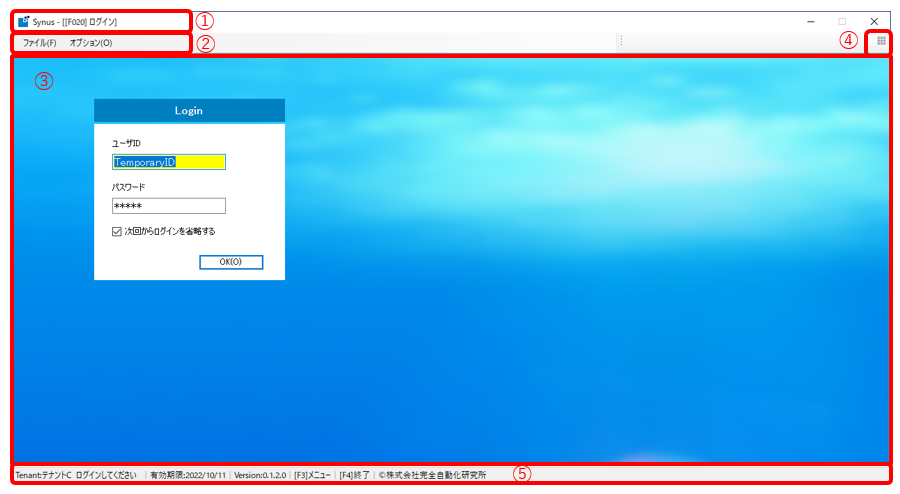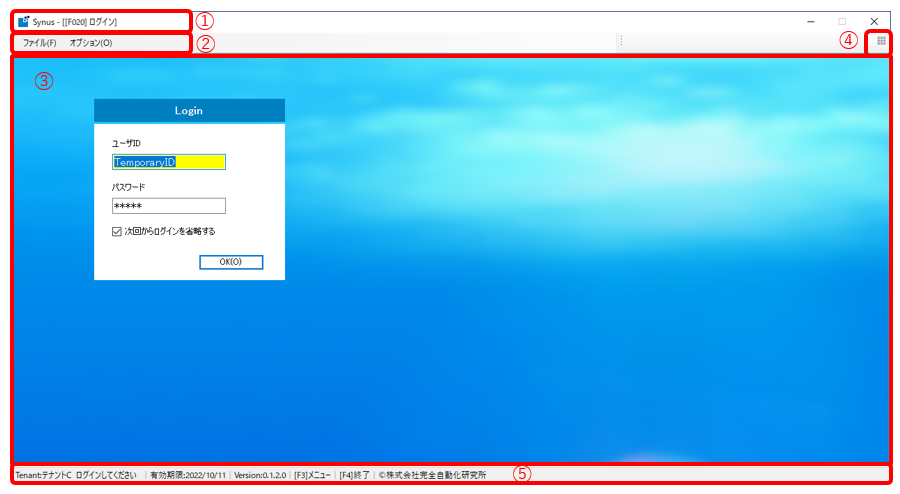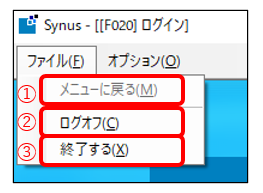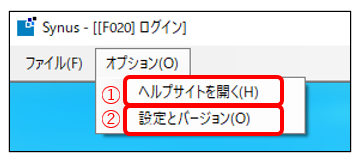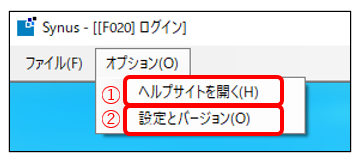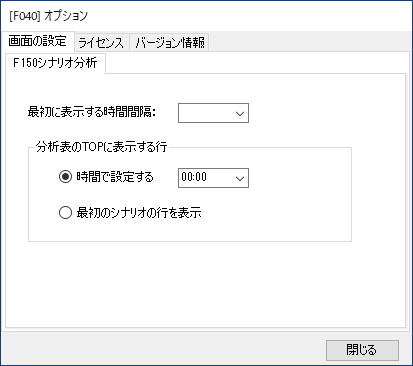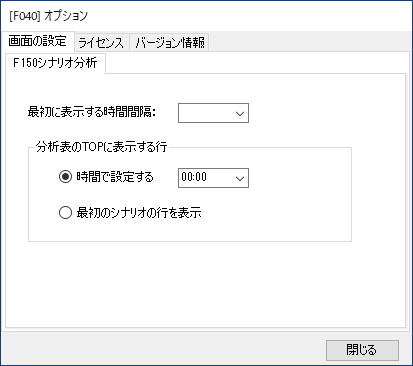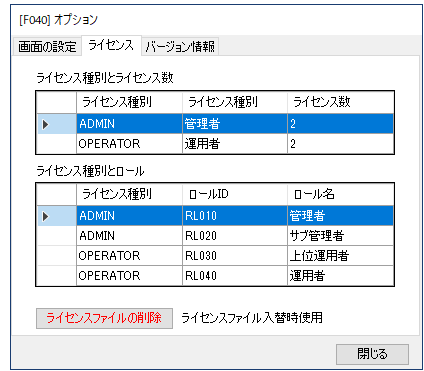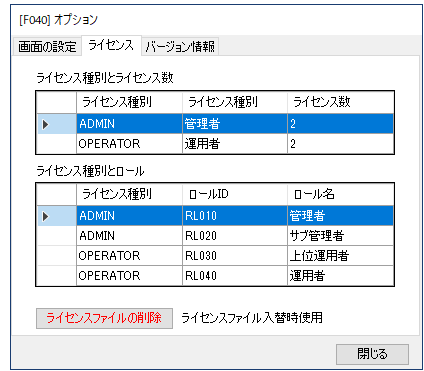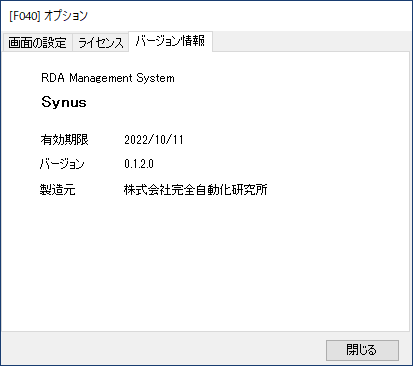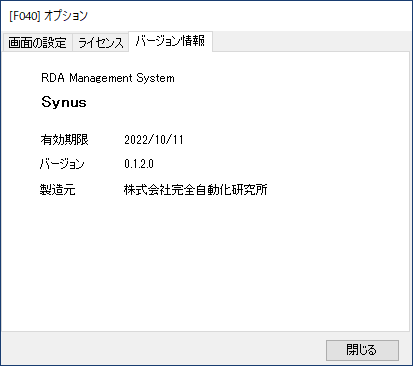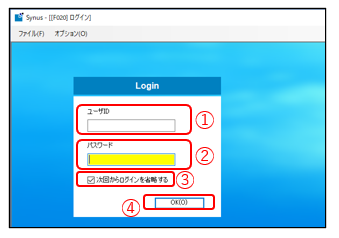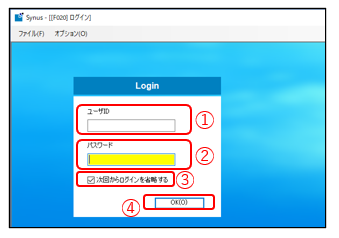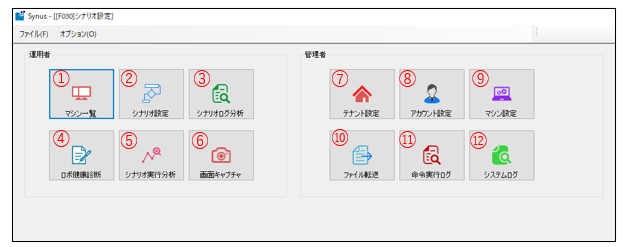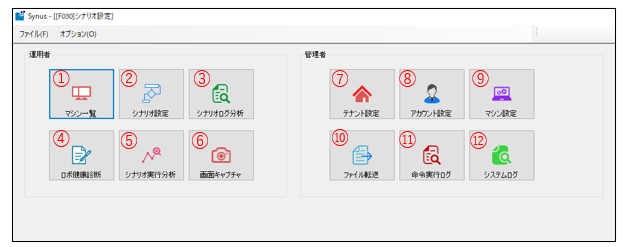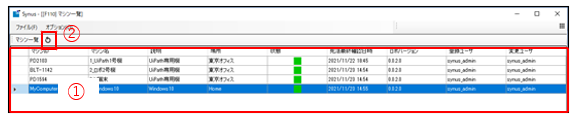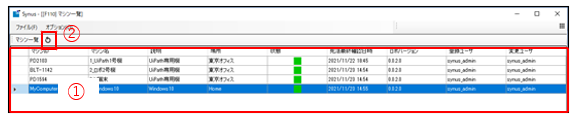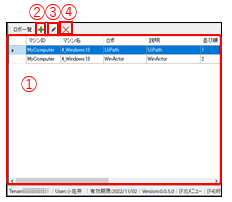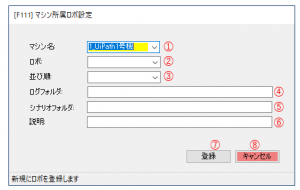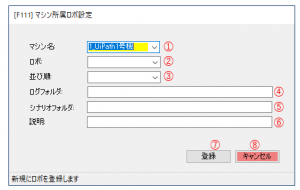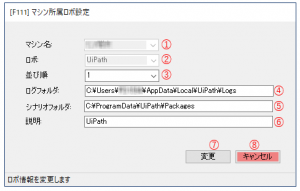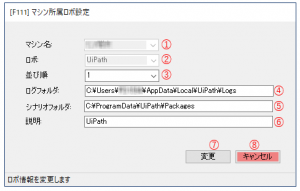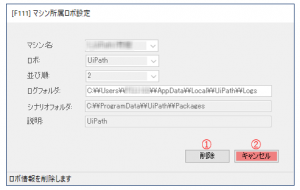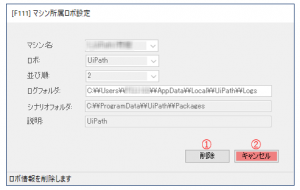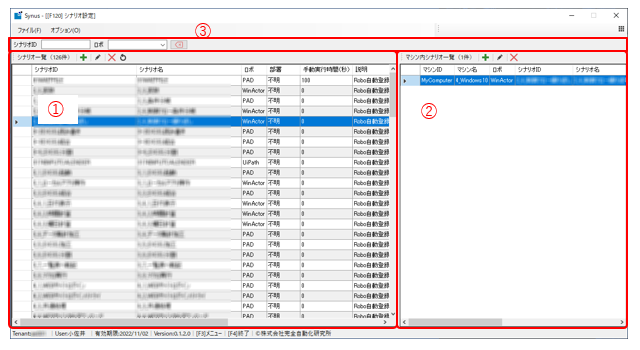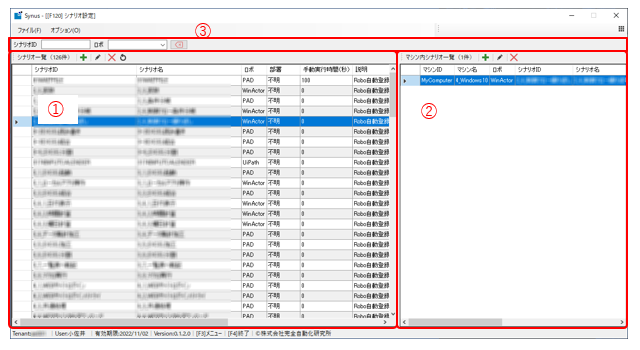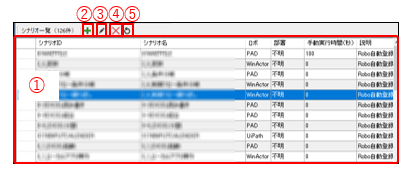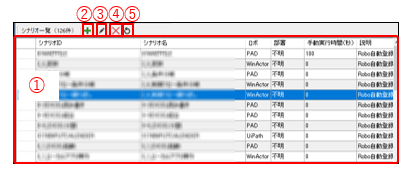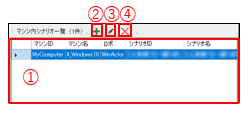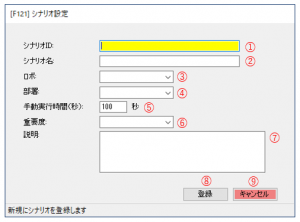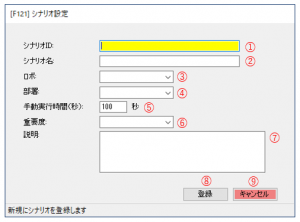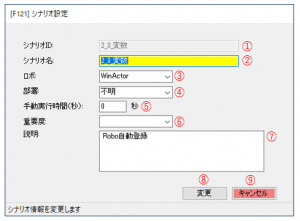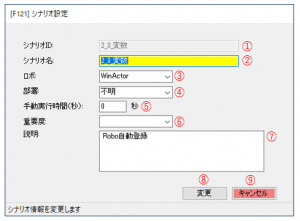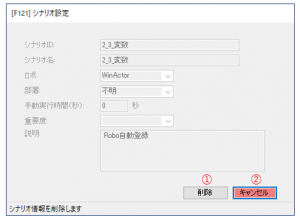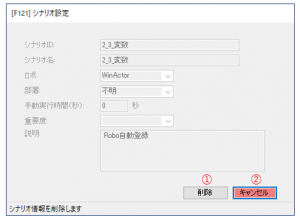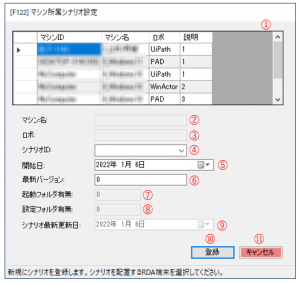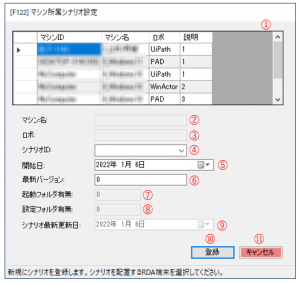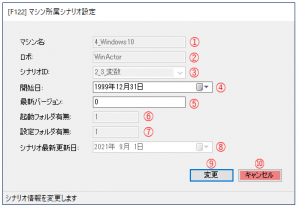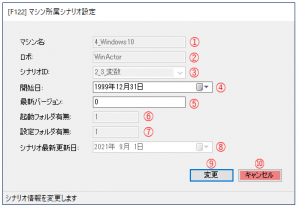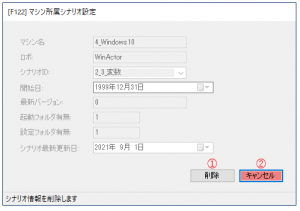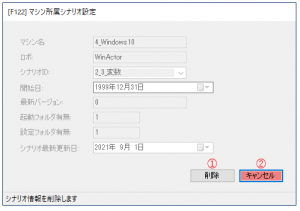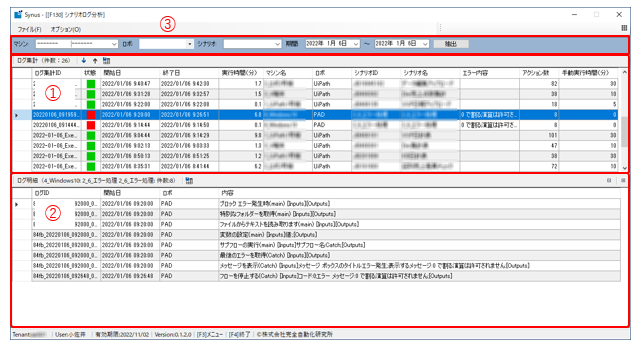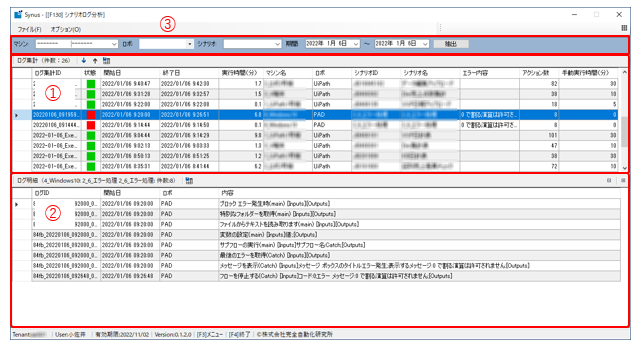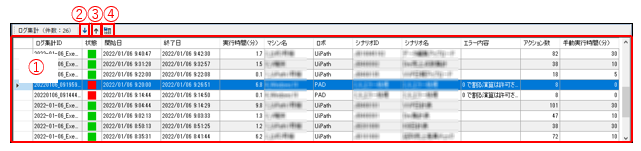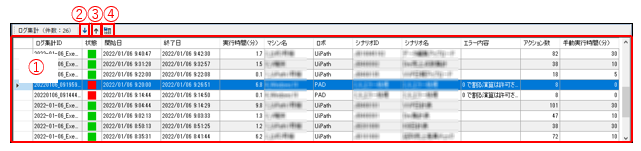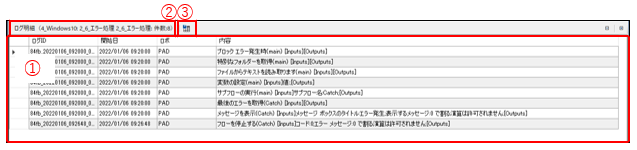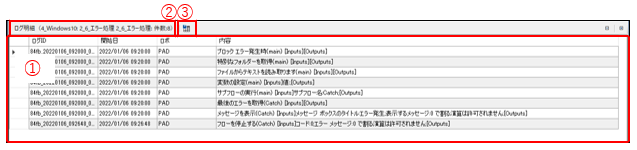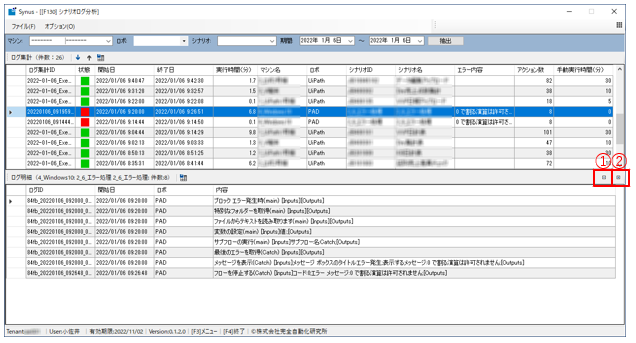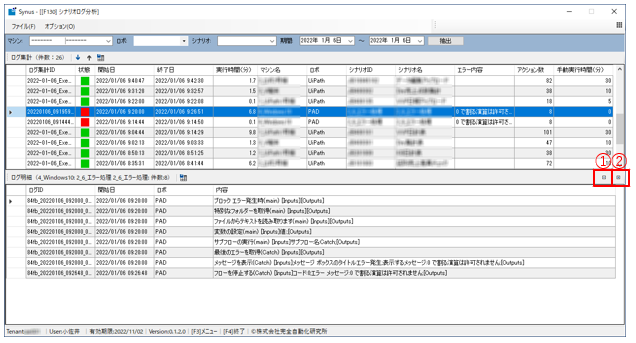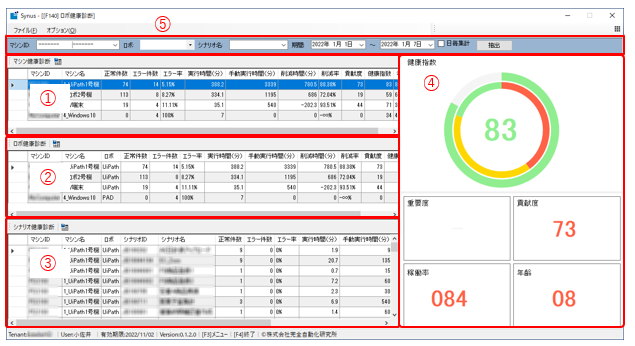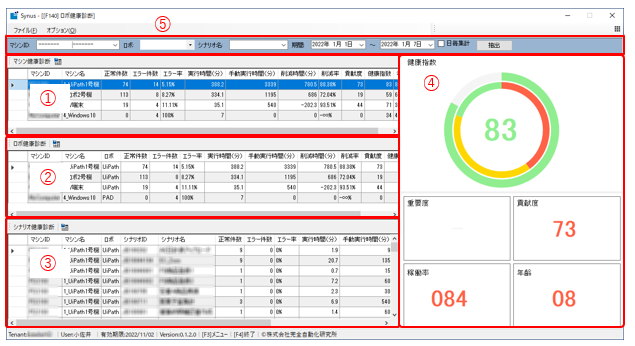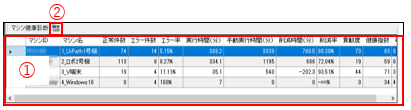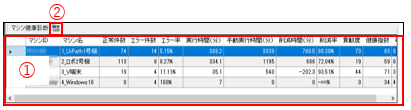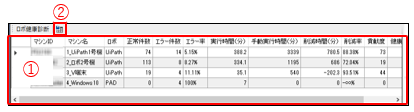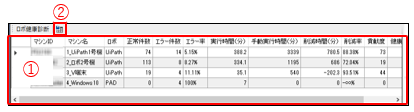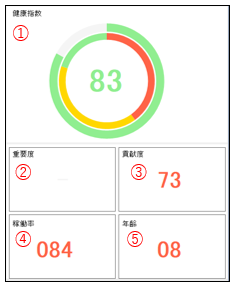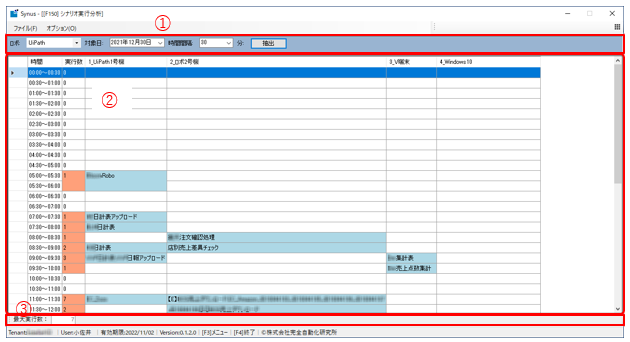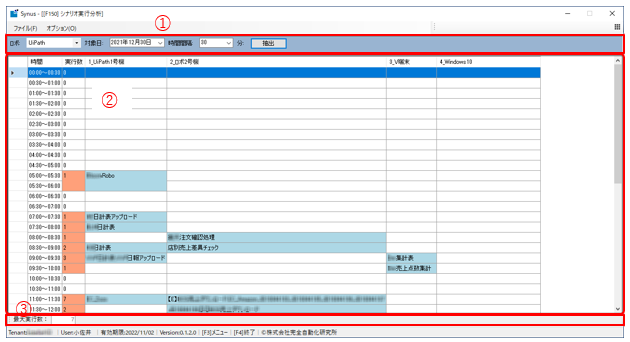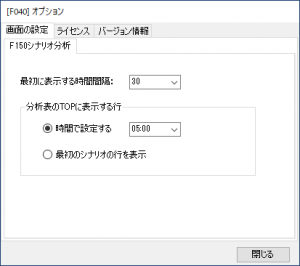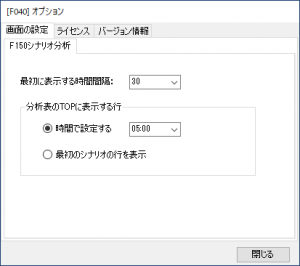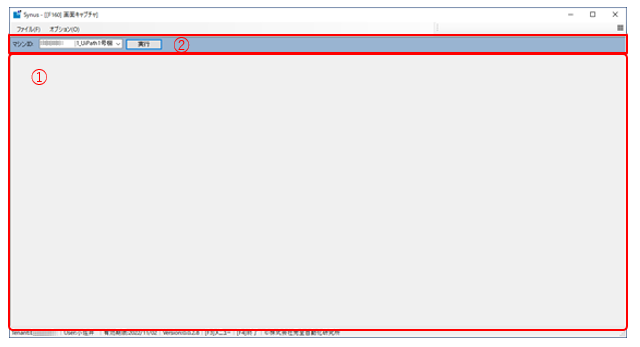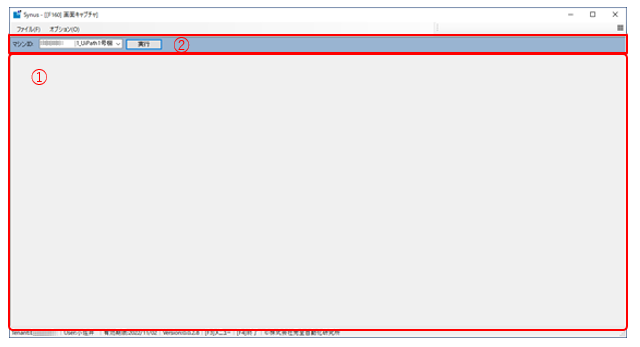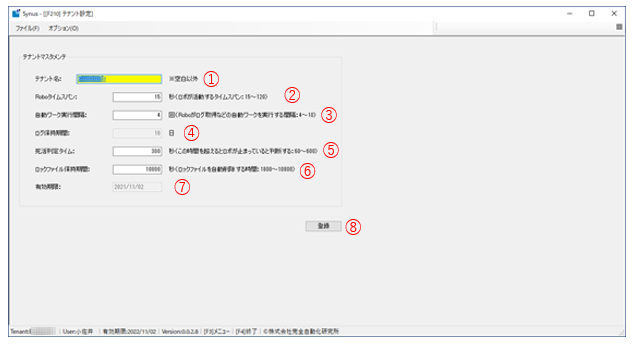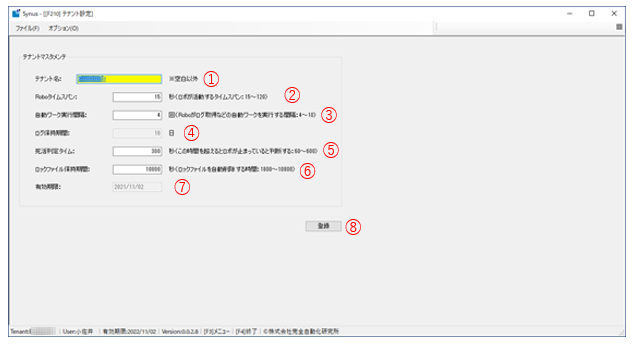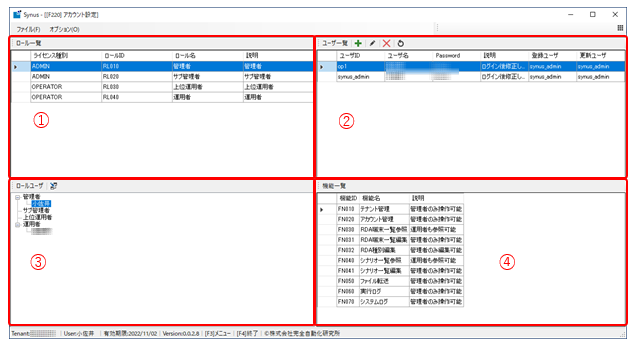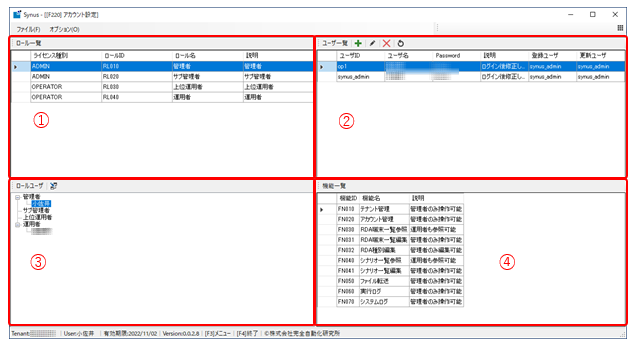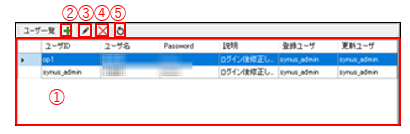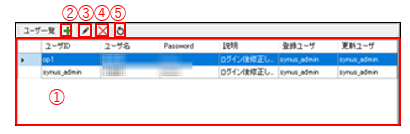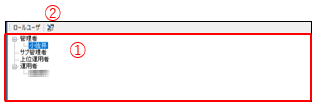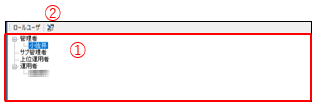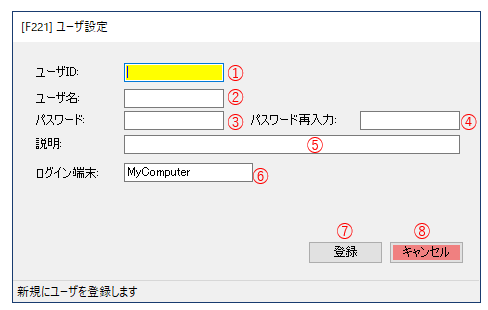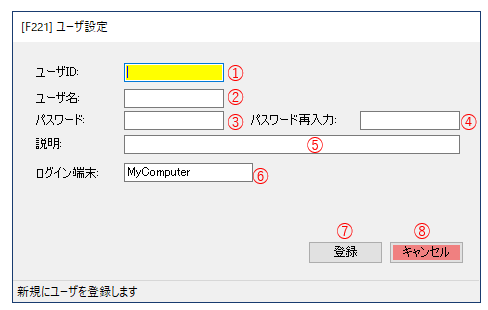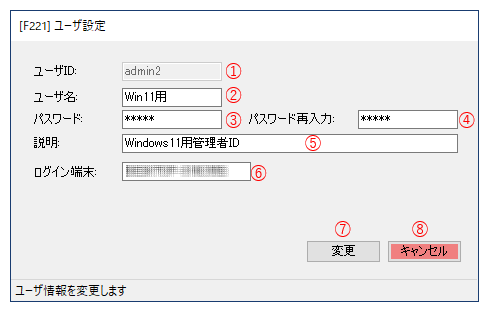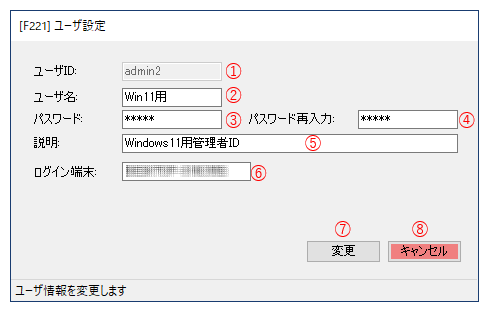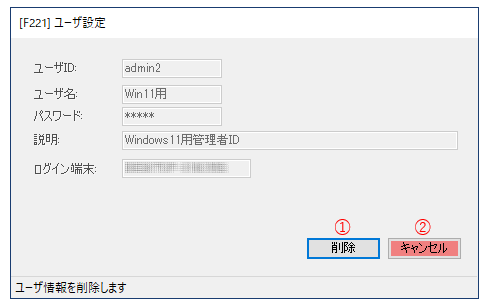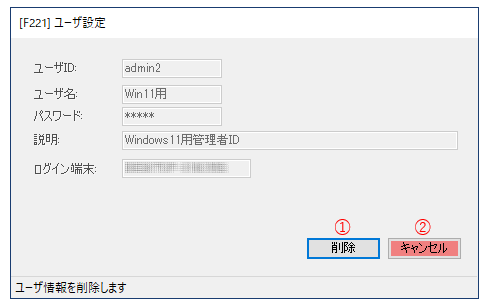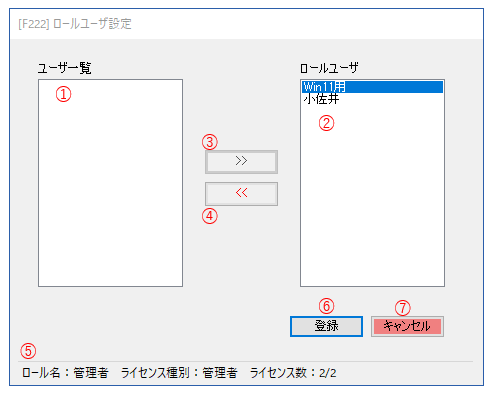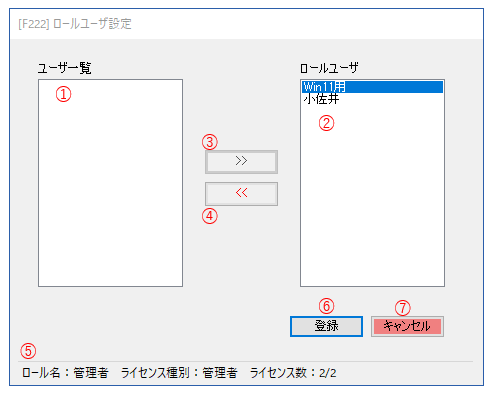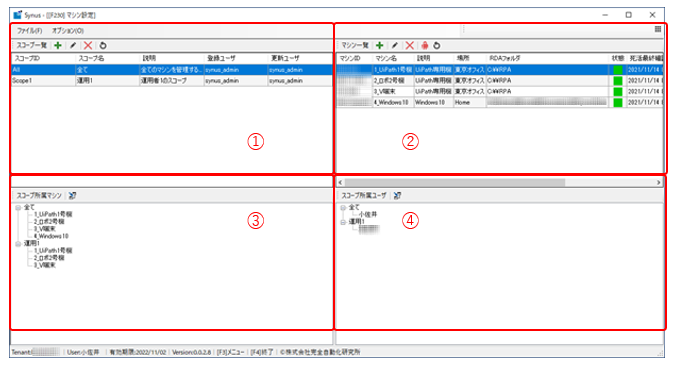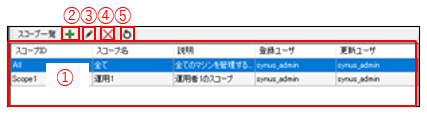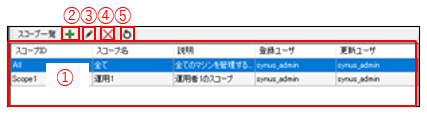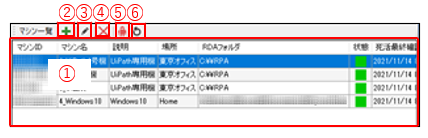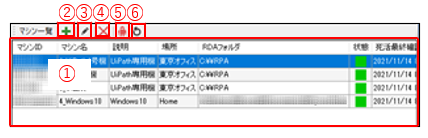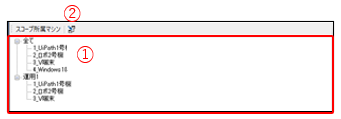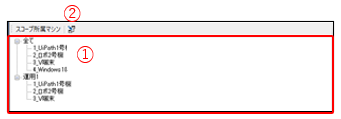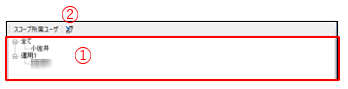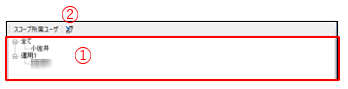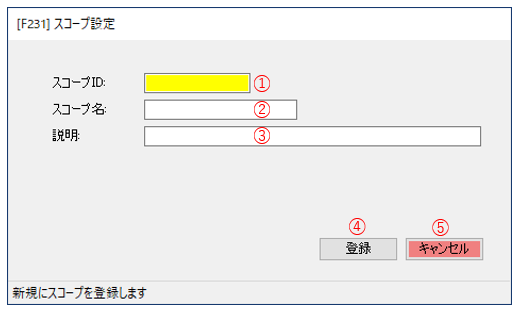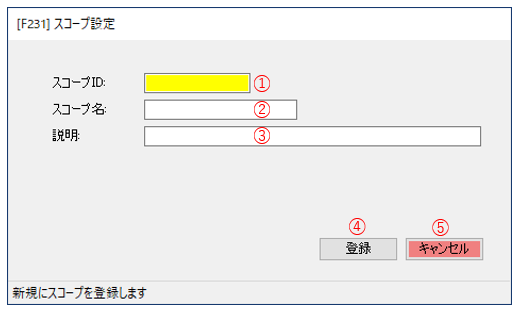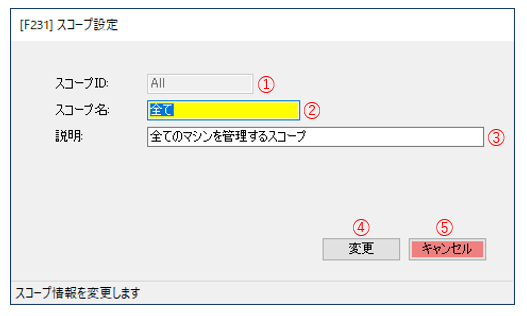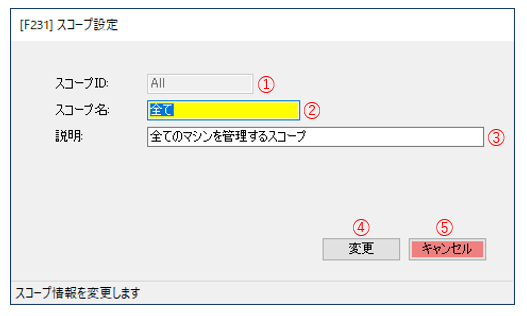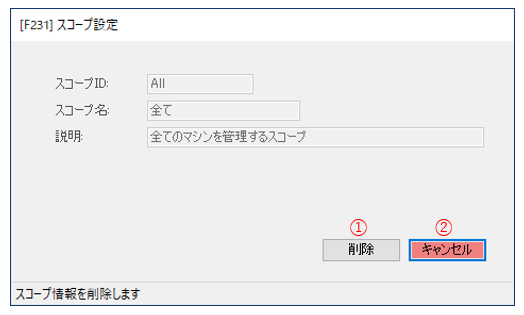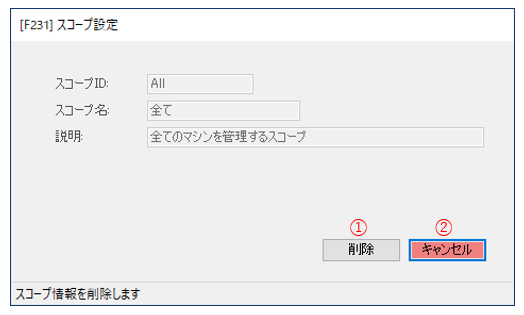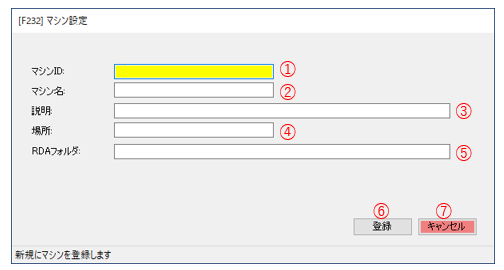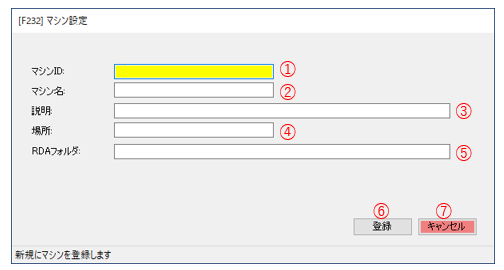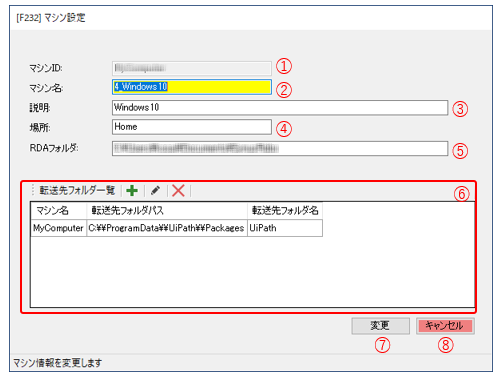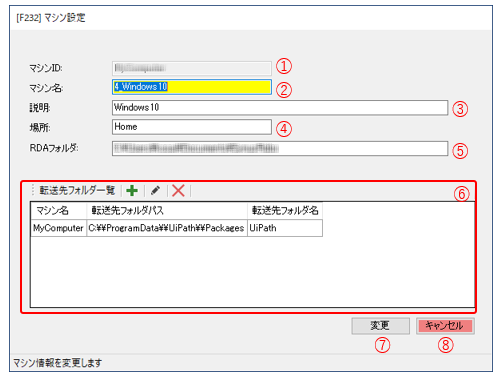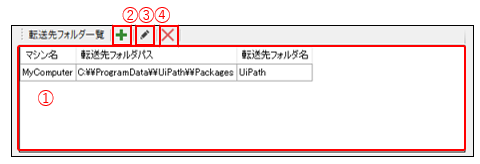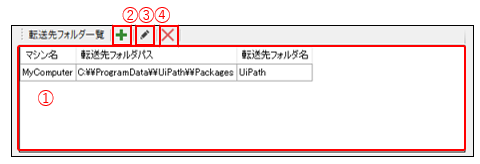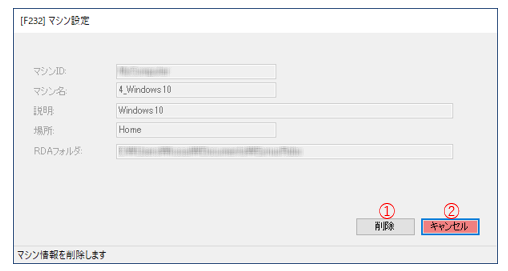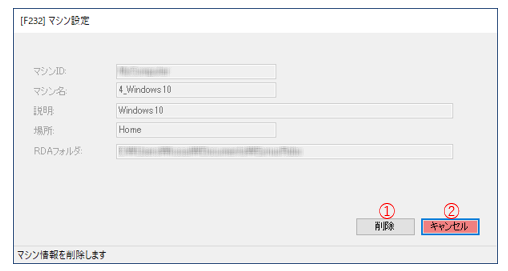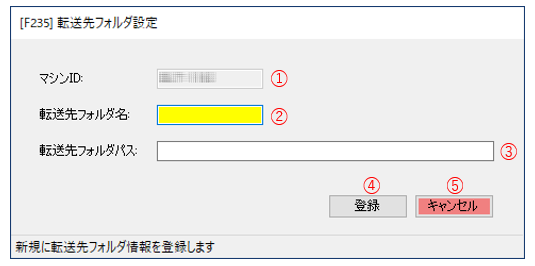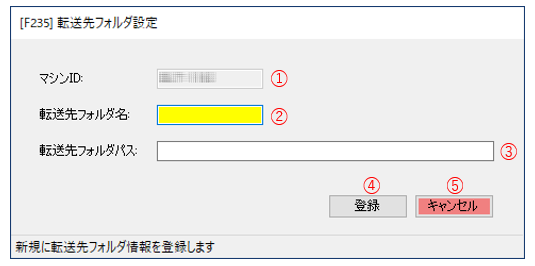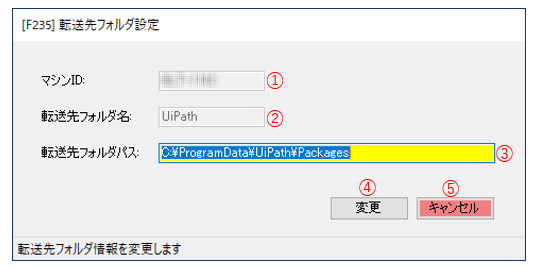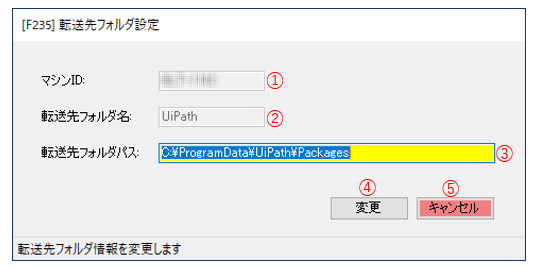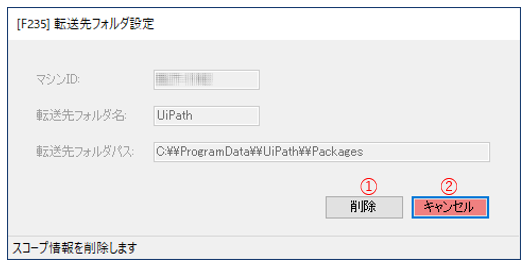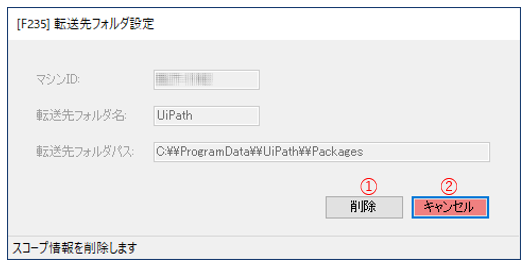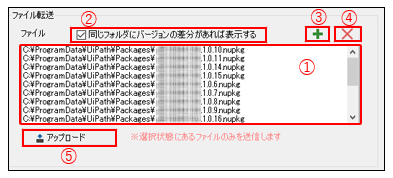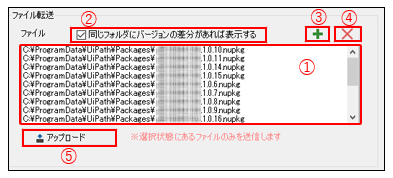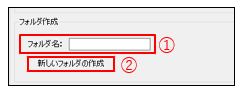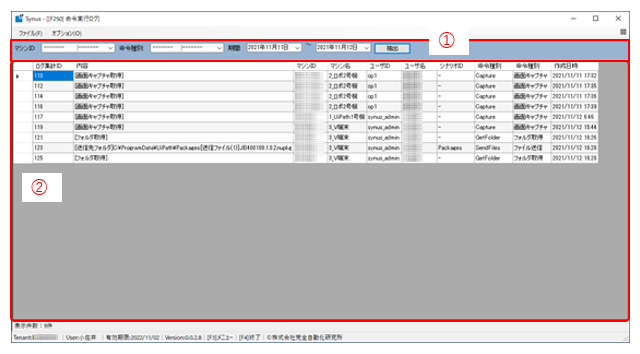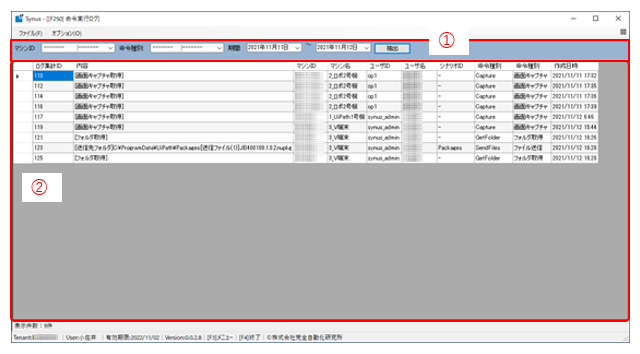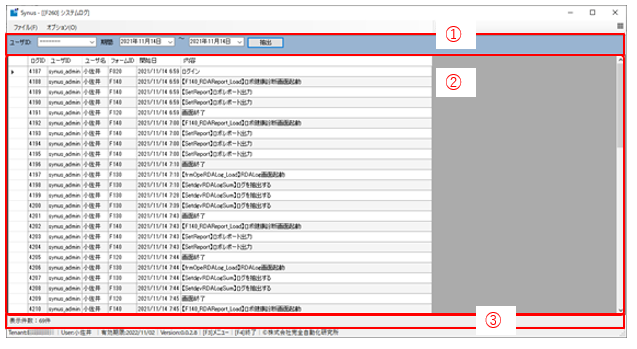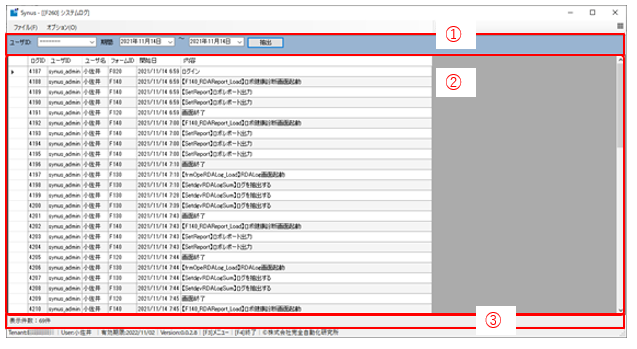メニュー
メニュー
- Synusの概要
- Synusの起動と終了
- メイン画面
- F020 ログイン画面
- F030 メニュー画面
- F110 マシン一覧画面
- F111 マシン所属ロボ設定画面
- F120 シナリオ設定画面
- F121 シナリオ設定画面
- F122 マシン内シナリオ設定画面
- F130 シナリオログ分析画面
- F140 ロボ健康診断画面
- F150 シナリオ実行分析画面
- F160 画面キャプチャ画面
- F210 テナント設定画面
- F220 アカウント設定画面
- F221 ユーザ設定画面
- F222 ロールユーザ設定画面
- F230 マシン設定画面
- F231 スコープ設定画面
- F232 マシン設定画面
- F233 スコープ所属マシン設定画面
- F234 スコープ所属ユーザ設定画面
- F235 転送先フォルダ設定画面
- F240 ファイル転送画面
- F250 命令実行ログ画面
- F260 システムログ出力画面



























RPAツールのログの管理、シナリオの配信等、RPAツールの運用を支援するツールです。特にRDAと呼ばれるデスクトップの自動化に特化した種別のRPAの管理に向いています。



























Synusの起動
スタートボタンをクリックし、プログラムメニューの中からSynusフォルダを見つけ、Synusをクリックします。
Synusの終了
[ファイル]メニューの[終了する]をクリックするか、画面右上の×ボタンを押すことで、終了確認ダイアログが表示されます。[OK]ボタン押下にてシステムが終了します。



























画面の要素
| No. | 画面名 | 役割 |
| 1 | タイトル | Synusのアプリケーション名およびフォームID、フォーム名を表示する |
| 2 | メニューバー | 「メニューバーの説明」を参照 |
| 3 | メイン画面 | Synusの画面を表示する領域 |
| 4 | [メニュー]ボタン | メニュー画面を表示する |
| 5 | ステータスバー | テナント名、ライセンスの有効期限、Synusのバージョンを表示する |
メニューバーの説明
[ファイル]メニュー
| No. | 画面名 | 役割 |
| 1 | [メニューに戻る]メニュー | メニュー画面を表示する。ログイン画面が表示されている時には、使用不可となっている |
| 2 | [ログオフ]メニュー | ログイン画面を表示する |
| 3 | [終了する]メニュー | Synusを終了する |
[オプション]メニュー
| No. | 画面名 | 役割 |
| 1 | [ヘルプサイトを開く]メニュー | ヘルプを表示する |
| 2 | [設定とバージョン]メニュー | [オプション]画面を表示する |
オプション画面の説明
[画面の設定]タブ
各画面毎の設定を行う画面です。現在、F150の設定があります。
[ライセンス]タブ
ライセンスの数とその役割が表示されます。また[ライセンスファイルの削除]ボタンをクリックすることで、ライセンスファイルを削除できます。ライセンスファイルを入れ替える時に使用します。
[バージョン情報]タブ
現在のバージョンと有効期限を確認することができます。



























| No. | 画面名 | 役割 |
| 1 | [ユーザID]テキストボックス | ユーザIDを入力する |
| 2 | [パスワード]テキストボックス | パスワードを入力する |
| 3 | [次回からログインを省略する]チェックボックス | このチェックボックスにチェックした状態で[OK]ボタンをクリックすると、次回からログインを省略することができる |
| 4 | [OK]ボタン | ログイン処理を行う。[ユーザID]テキストボックスおよび[パスワード]テキストボックスに何も入力されていない場合はエラーを表示。ユーザIDはSynusがインストールされている端末のホスト名と関連付けられているので、別の端末からログインするとエラーとなる(※) |
※)インストール直後はホスト名が入力されていないので、ユーザID「synus_admin」でログインした場合のみ自動的にホスト名が関連付けられて、ログインできます。



























| No. | 画面名 | 役割 | 管理者のみ |
| 1 | [マシン一覧]ボタン | マシン一覧画面が起動する | |
| 2 | [シナリオ設定]ボタン | シナリオ設定画面が起動する | |
| 3 | [シナリオログ分析]ボタン | シナリオログ分析画面が起動する | |
| 4 | [ロボ健康診断]ボタン | ロボ健康診断画面が起動する | |
| 5 | [シナリオ実行分析]ボタン | シナリオ実行分析画面が起動する | |
| 6 | [画面キャプチャ]ボタン | 画面キャプチャ画面が起動する | |
| 7 | [テナント設定]ボタン | テナント設定画面が起動する | ● |
| 8 | [マシン設定]ボタン | マシン設定画面が起動する | ● |
| 9 | [ファイル転送]ボタン | ファイル転送画面が起動する | ● |
| 10 | [命令実行ログ]ボタン | 命令実行ログ画面が起動する | ● |
| 11 | [システムログ]ボタン | システムログ画面が起動する | ● |



























運用者用のマシン一覧画面です。ロボの登録・変更・削除が可能です。
画面の説明
画面全体
| No. | 画面名 | 役割 |
| 1 | [マシン一覧]パネル | ログインユーザが所属するスコープに属するマシンの一覧を表示する。詳細は[マシン一覧]パネルの項目を参照 |
| 2 | [ロボ一覧]パネル | [マシン一覧]パネルで選択しているマシンに属するロボの一覧を表示する。詳細は[ロボ一覧]パネルの項目を参照 |
| 3 | [シナリオ一覧]パネル | [ロボ一覧]パネルで選択しているロボに属するシナリオの一覧を表示する。詳細は[シナリオ一覧]パネルの項目を参照 |
[マシン一覧]パネルの項目
| No. | 画面名 | 役割 |
| 1 | [マシン一覧]グリッド | [マシン一覧]グリッドの項目を参照 |
| 2 | [最新に更新]ボタン | マシンの最新情報を[マシン一覧]グリッドに表示する |
[マシン一覧]グリッドの項目
| No. | 画面名 | 役割 |
| 1 | マシンID | ロボが動作するマシン(実行端末)のWindowsのホスト名 |
| 2 | マシン名 | マシンに対して任意に付けることが可能な文字列 |
| 3 | 説明 | マシンの説明 |
| 4 | 場所 | マシンに対して任意に付けることが可能な文字列。マシンの配置場所(地名やオフィス名等)を記述すると良い |
| 5 | 状態 | マシンにインストールされているSynusRoboが起動しているかどうかの死活を色で表わしている。起動状態なら緑、起動していない場合は赤となる |
| 6 | 死活最終確認 | 最後に死活監視を行った時間 |
| 7 | ロボバージョン | マシンにインストールされているSynusRoboのバージョン情報 |
| 8 | 登録ユーザ | マシン情報を登録したユーザID |
| 9 | 更新ユーザ | マシン情報を更新したユーザID |
[ロボ一覧]パネルの項目
[マシン一覧]グリッドで選択しているマシンに属するロボ(RDA種別)の一覧が表示されます。またロボの登録・変更・削除を行うことができます。
| No. | 画面名 | 役割 |
| 1 | [ロボ一覧]グリッド | [ロボ一覧]グリッドの項目を参照 |
| 2 | [ロボ新規登録]ボタン | F111マシン所属ロボ設定画面を登録モードで表示する |
| 3 | [ロボ変更]ボタン | F111マシン所属ロボ設定画面を変更モードで表示する |
| 4 | [ロボ削除]ボタン | F111マシン所属ロボ設定画面を削除モードで表示する |
[ロボ一覧]グリッドの項目
| No. | 画面名 | 役割 |
| 1 | マシンID | ロボが動作するマシン(実行端末)のWindowsのホスト名 |
| 2 | マシン名 | マシンに対して任意に付けることが可能な文字列 |
| 3 | ロボ | マシンに属するロボ |
| 4 | 説明 | ロボの説明 |
| 5 | 並び順 | 複数のロボを登録した場合の表示順 |
| 6 | ログフォルダ | ロボ(RDA)のログが格納されるフォルダのフルパス。設定はログフォルダの設定を参照 |
| 7 | シナリオフォルダ | ロボのシナリオが格納されるフォルダのフルパス。設定はシナリオフォルダの設定を参照 |
| 8 | 登録ユーザ | ロボ情報を登録したユーザID |
| 9 | 更新ユーザ | ロボ情報を更新したユーザID |
ログフォルダの設定
◆UiPathの場合
C:\Users\[Windowsのログインユーザ]\AppData\Local\UiPath\Logs
◆Power Automate for desktopの場合
C:\Users\[Windowsのログインユーザ]\AppData\Local\Microsoft\Power Automate Desktop\Console\Scripts
シナリオフォルダの設定
◆UiPathの場合
C:\ProgramData\UiPath\Packages
◆Power Automate for desktopの場合
C:\Users\[Windowsのログインユーザ]\AppData\Local\Microsoft\Power Automate Desktop\Console\Scripts
[シナリオ一覧]パネルの項目
| No. | 画面名 | 役割 |
| 1 | マシンID | ロボが動作するマシン(実行端末)のWindowsのホスト名 |
| 2 | マシン名 | マシンに対して任意に付けることが可能な文字列 |
| 3 | ロボ | マシンに属するロボ |
| 4 | シナリオID | ロボに属するシナリオID。シナリオの実体ファイル名が入る |
| 5 | シナリオ名 | シナリオに対して任意に付けることが可能な文字列 |
| 6 | 最新バージョン | シナリオの最新バージョン。UiPathの場合のみシナリオファイル名から取得される。ファイル名からバージョン情報を取得できないロボの場合はゼロが格納される |
| 7 | シナリオ最終更新日 | シナリオファイルの更新日時より取得されて格納される |
| 8 | 開始日 | 本シナリオを実稼働させる日付。この日付より前の稼働はテスト実行とみなされ、ログの分析等には使用されない |
| 9 | 起動フォルダ有無(有料ライセンスのみ) | 1:起動フォルダ有 0:起動フォルダ無し |
| 10 | 設定フォルダ有無(有料ライセンスのみ) | 1:設定フォルダ有 0:設定フォルダ無し |
| HINT |
| [シナリオ一覧]パネルにて、シナリオの行をダブルクリックすると、シナリオ情報がポップアップ表示されます。 |
| HINT |
| [シナリオ一覧]パネルにて、シナリオの行で右クリックするとメニューが表示されます。クリックすることでF120 シナリオ設定画面に遷移します。 |



























マシン所属ロボ登録モード
| No. | 画面名 | 役割 |
| 1 | マシン名 | マシン名 |
| 2 | ロボ | RDAの種別名称(UiPathやWinActor、PADなど)。アルファベットと数字の文字列(スペースや特殊文字は入力不可。アンダーバーはいい)。他の画面内でロボの並び順をコントロールしたい場合は、「1_ロボ名」といった具合に数値を頭に付けるといい |
| 3 | 並び順 | 複数のロボを登録した場合の表示順。数値を入力 |
| 4 | ログフォルダ | ロボのログが格納されるフォルダのフルパス |
| 5 | シナリオフォルダ | ロボのシナリオが格納されるフォルダのフルパス |
| 6 | 説明 | ロボの説明 |
| 7 | [登録]ボタン | 該当のマシンに属するロボを登録する |
| 8 | [キャンセル]ボタン | ロボが登録されない状態で画面を閉じる。[ESC]キーの押下でも本ボタンが押されたのと同じ動きをする |
マシン所属ロボ変更モード
| No. | 画面名 | 役割 |
| 1 | マシン名 | 変更不可 |
| 2 | ロボ | 変更不可 |
| 3 | 並び順 | 複数のロボを登録した場合の表示順。数値を入力 |
| 4 | ログフォルダ | ロボのログが格納されるフォルダのフルパス |
| 5 | シナリオフォルダ | ロボのシナリオが格納されるフォルダのフルパス |
| 6 | 説明 | ロボの説明 |
| 7 | [変更]ボタン | 該当のマシンに属するロボを変更する |
| 8 | [キャンセル]ボタン | ロボ情報が変更されない状態で画面を閉じる。[ESC]キーの押下でも本ボタンが押されたのと同じ動きをする |
マシン所属ロボ削除モード
| No. | 画面名 | 役割 |
| 1 | [削除]ボタン | 該当のマシンに属するロボを削除する |
| 2 | [キャンセル]ボタン | ロボ情報が削除されない状態で画面を閉じる。[ESC]キーの押下でも本ボタンが押されたのと同じ動きをする |



























現在のテナントに属する全シナリオを表示します。シナリオの登録・変更・削除も行えますが、シナリオはロボが自動取得するので、基本的に新規登録することはありません。
画面の説明
画面全体
| No. | 画面名 | 役割 |
| 1 | [シナリオ一覧]パネル | 現在のテナントに属する全シナリオを表示する。シナリオはSynusRoboが自動取得する。詳細は[シナリオ一覧]パネルの項目を参照 |
| 2 | [マシン内シナリオ一覧]パネル | [シナリオ一覧]パネルで選択しているシナリオが配置されているマシンの一覧が表示される。詳細は[マシン内シナリオ一覧]パネルの項目を参照 |
| 3 | [絞込み]エリア | 詳細は[絞込み]エリアの項目を参照 |
[シナリオ一覧]パネルの項目
| No. | 画面名 | 役割 |
| 1 | [シナリオ一覧]グリッド | [シナリオ一覧]グリッドの項目を参照 |
| 2 | [シナリオ新規登録]ボタン | F121 シナリオ設定画面を登録モードで表示する |
| 3 | [シナリオ変更]ボタン | F121 シナリオ設定画面を変更モードで表示する |
| 4 | [シナリオ削除]ボタン | F121 シナリオ設定画面を削除モードで表示する |
| 5 | 最新に更新 | シナリオの最新情報を[シナリオ一覧]グリッドに表示する |
[シナリオ一覧]グリッドの項目
| No. | 画面名 | 役割 |
| 1 | シナリオID | シナリオID。シナリオの実体ファイル名が入る |
| 2 | シナリオ名 | シナリオに対して任意に付けることが可能な文字列 |
| 3 | ロボ | ロボ(RDAの種別名称) |
| 4 | 部署 | 任意の文字列。シナリオの所有部署を記録するため |
| 5 | 手動実行時間(分) | F120シナリオ設定画面で設定する手動実行時間(秒) |
| 6 | 説明 | 本シナリオについての説明。シナリオの内容や開発者、メインの実行マシンなどを記述すると良い。ロボが自動取得した場合は「Robo自動登録」と入力される |
[マシン内シナリオ一覧]パネルの項目
| No. | 画面名 | 役割 |
| 1 | [シナリオ一覧]グリッド | [マシン内シナリオ一覧]グリッドの項目を参照 |
| 2 | [シナリオ新規登録]ボタン | F122 マシン所属シナリオ設定画面を登録モードで表示する |
| 3 | [シナリオ変更]ボタン | F122 マシン所属シナリオ設定画面を変更モードで表示する |
| 4 | [シナリオ削除]ボタン | F122 マシン所属シナリオ設定画面を削除モードで表示する |
[マシン内シナリオ一覧]グリッドの項目
| No. | 画面名 | 役割 |
| 1 | マシンID | シナリオが動作するマシンのWindowsのホスト名 |
| 2 | マシン名 | マシンに対して任意に付けることが可能な文字列 |
| 3 | ロボ | マシンに属するロボ(RDAの種別名称) |
| 4 | シナリオID | シナリオID。シナリオの実体ファイル名が入る |
| 5 | シナリオ名 | シナリオに対して任意に付けることが可能な文字列 |
| 6 | 最新バージョン | シナリオの最新バージョン。UiPathの場合のみシナリオファイル名から取得される。ファイル名からバージョン情報を取得できないロボの場合はゼロが格納される |
[絞込み]エリアの項目
| No. | 画面名 | 役割 |
| 1 | [シナリオID]コンボボックス | シナリオで[シナリオ一覧]グリッドを絞り込む。文字を打ち込むごとに絞込みが実行され、[シナリオ一覧]グリッド内の内容が変化する |
| 2 | [ロボ]コンボボックス | ロボで[シナリオ一覧]グリッドを絞り込む |
| 3 | [絞込みクリア]ボタン | 絞込みを解除する |



























シナリオ登録モード
| No. | 画面名 | 役割 |
| 1 | シナリオID | シナリオID。シナリオの実体ファイル名が入る |
| 2 | シナリオ名 | シナリオに対して任意に付けることが可能な文字列 |
| 3 | ロボ | ロボ(RDAの種別名称) |
| 4 | 部署 | 任意の文字列。シナリオの所有部署を記録するため |
| 5 | 手動実行時間(分) | F120シナリオ設定画面で設定する手動実行時間(秒) |
| 6 | 重要度 | シナリオの重要度。A、B、Cから選択できる。Aが最重要 |
| 7 | 説明 | 本シナリオについての説明。シナリオの内容や開発者、メインの実行マシンなどを記述すると良い。ロボが自動取得した場合は「Robo自動登録」と入力される |
| 8 | [登録]ボタン | 該当のシナリオを登録する |
| 9 | [キャンセル]ボタン | シナリオが登録されない状態で画面を閉じる。[ESC]キーの押下でも本ボタンが押されたのと同じ動きをする |
シナリオ変更モード
| No. | 画面名 | 役割 |
| 1 | シナリオID | シナリオID。変更不可 |
| 2 | シナリオ名 | シナリオ名を変更する |
| 3 | ロボ | ロボ(RDAの種別名称)を変更する |
| 4 | 部署 | シナリオの所有部署を変更する |
| 5 | 手動実行時間(分) | 手動実行時間(秒)を変更する |
| 6 | 重要度 | シナリオの重要度を変更する |
| 7 | 説明 | 本シナリオについての説明を変更する |
| 8 | [変更]ボタン | 該当のシナリオを変更する |
| 9 | [キャンセル]ボタン | シナリオが変更されない状態で画面を閉じる。[ESC]キーの押下でも本ボタンが押されたのと同じ動きをする |
シナリオ削除モード
| No. | 画面名 | 役割 |
| 1 | [削除]ボタン | 該当のシナリオを削除する |
| 2 | [キャンセル]ボタン | シナリオが削除されない状態で画面を閉じる。[ESC]キーの押下でも本ボタンが押されたのと同じ動きをする |



























シナリオ情報は自動取得されるため、基本的に登録することはない。
マシン内シナリオ登録モード
| No. | 画面名 | 役割 |
| 1 | [ロボ一覧]グリッド | マシンとマシンに属するロボの一覧を表示。クリックすることで[マシン名]と[ロボ]に値がセットされる |
| 2 | マシン名 | [ロボ一覧]グリッドの行をクリックした際にセットされる |
| 3 | ロボ | [ロボ一覧]グリッドの行をクリックした際にセットされる |
| 4 | シナリオID | テナント内のシナリオ(3ロボで表示されているロボのもの)を一覧する |
| 5 | 開始日 | シナリオを運用開始する日付。この日付より前はテスト運用とみなしてログの取得を行わない |
| 6 | 最終バージョン | シナリオの最終バージョン。UiPath以外は0が入る |
| 7 | 起動フォルダ有無 | 変更不可。シナリオ起動用のフォルダの有無 |
| 8 | 設定フォルダ有無 | 変更不可。シナリオが利用する設定ファイルを配置するフォルダの有無 |
| 9 | シナリオ最終更新日 | シナリオのファイルの最終更新日 |
| 10 | [登録]ボタン | 該当のマシン内シナリオを登録する |
| 11 | [キャンセル]ボタン | マシン内シナリオが登録されない状態で画面を閉じる。[ESC]キーの押下でも本ボタンが押されたのと同じ動きをする |
マシン内シナリオ変更モード
| No. | 画面名 | 役割 |
| 1 | マシン名 | 変更不可 |
| 2 | ロボ | 変更不可 |
| 3 | シナリオID | 変更不可 |
| 4 | 開始日 | シナリオを運用開始する日付。この日付より前はテスト運用とみなしてログの取得を行わない |
| 5 | 最終バージョン | シナリオの最終バージョン。UiPath以外は0が入る |
| 6 | 起動フォルダ有無 | 変更不可 |
| 7 | 設定フォルダ有無 | 変更不可 |
| 8 | シナリオ最終更新日 | 変更不可 |
| 9 | [変更]ボタン | 該当のマシン内シナリオを変更する |
| 10 | [キャンセル]ボタン | マシン内シナリオが変更されない状態で画面を閉じる。[ESC]キーの押下でも本ボタンが押されたのと同じ動きをする |
マシン内シナリオ削除モード
| No. | 画面名 | 役割 |
| 1 | [削除]ボタン | 該当のマシン名シナリオを削除する |
| 2 | [キャンセル]ボタン | マシン名シナリオが削除されない状態で画面を閉じる。[ESC]キーの押下でも本ボタンが押されたのと同じ動きをする |



























ログインユーザのスコープに属するロボのログを抽出し表示します。
画面の説明
画面全体
| No. | 画面名 | 役割 |
| 1 | [ログ集計]パネル | シナリオログの集計が[抽出]ボタン押下にて表示。開始日の降順に表示。詳細は[ログ集計]パネルの項目を参照 |
| 2 | [ログ明細]パネル | ログ集計の内、一行をクリックした場合に抽出し、ログ明細エリアに表示。詳細は[ログ明細]パネルの項目を参照 |
| 3 | [絞込み]エリア | 詳細は[絞込み]エリアの項目を参照 |
[ログ集計]パネルの項目
| No. | 画面名 | 役割 |
| 1 | [ログ集計]グリッド | [ログ集計]グリッドの項目を参照 |
| 2 | [昇順]ボタン | ログ集計内容を開始日の昇順に並べ替える |
| 3 | [降順]ボタン | ログ集計内容を開始日の降順に並べ替える |
| 4 | [CSV出力]ボタン | ボタン押下にて、ファイル保存ダイアログが表示される。任意のファイル名を設定し、[ログ集計]グリッドに表示されている内容をCSV保存できる。デフォルトは「LogSum.csv」となっている。 |
[ログ集計]グリッドの項目
| No. | 項目名 | 役割 |
| 1 | ログ集計ID | ログ集計ID |
| 2 | 状態 | 正常終了=緑、異常終了=赤 |
| 3 | 開始日 | ログの開始日時 yyyy/MM/dd HH:mm:ss |
| 4 | 終了日 | ログの終了日時 yyyy/MM/dd HH:mm:ss |
| 5 | 実行時間(分) | シナリオが実行された時間(秒)を分で少数点第一位まで表示 |
| 6 | マシン名 | F230マシン設定画面で設定するマシン名 |
| 7 | ロボ | F110マシン一覧画面で設定するロボ(RPA種別) |
| 8 | シナリオID | シナリオのファイル名(自動取得) |
| 9 | シナリオ名 | F120シナリオ設定画面で設定するシナリオ名 |
| 10 | エラー内容 | シナリオ内にエラーがあった場合にエラー内容を表示する |
| 11 | アクション数 | シナリオのログに出力されているログの行数をアクション数としている。通常、アクション数が多いシナリオは処理が多く、実行時間も長い |
| 12 | 手動実行時間(分) | F120シナリオ設定画面で設定する手動実行時間(秒)を分で少数点第一位まで表示 |
[ログ明細]パネルの項目
| No. | 画面名 | 役割 |
| 1 | [ログ明細]グリッド | [ログ明細]グリッドの項目を参照 |
| 2 | [ログ明細]ラベル | マシン名、シナリオID、シナリオ名、ログ明細件数を表示する |
| 3 | [CSV出力]ボタン | ボタン押下にて、ファイル保存ダイアログが表示される。任意のファイル名を設定し、[ログ明細]グリッドに表示されている内容をCSV保存できる。デフォルトは「LogDetail.csv」となっている。 |
[ログ明細]グリッドの項目
| No. | 項目名 | 役割 |
| 1 | ログID | ログ明細ID |
| 2 | 開始日 | ログ明細の開始日時 yyyy/MM/dd HH:mm:ss |
| 3 | ロボ | F110マシン一覧画面で設定するロボ(RPA種別) |
| 4 | 内容 | ログ明細 |
[絞込み]エリアの項目
| No. | 項目名 | 役割 |
| 1 | マシンID | マシンIDでログを絞り込む |
| 2 | ロボ | マシンIDを絞り込んだときのみ値がセットされる。マシンに属するロボが表示される |
| 3 | シナリオ名 | マシンIDとロボを絞り込んだときのみ値がセットされる。マシンとロボに属するシナリオが表示される |
| 4 | 期間 | 開始日から終了日までで絞り込む。31日以上の期間を指定することはできない |
| 5 | [抽出]ボタン | シナリオログの抽出を行う |
レイアウト変更ボタンの説明
①ログ明細パネル最小化ボタン
[ログ明細]パネルを最小化し、[ログ集計]パネルを全面的に表示する。
②ログ明細パネル拡張ボタン
以下の3つのパターンで動作が異なる。
- [ログ明細]パネルが標準状態でクリックすると、[ログ明細]パネルを全面的に表示する。
- [ログ明細]パネルが全面的に表示されている状態でクリックすると、[ログ明細]パネルが標準状態に戻る。
- [ログ明細]パネルが最小化されている状態でクリックすると、[ログ明細]パネルが標準状態に戻る。



























画面の説明
画面全体
| No. | 画面名 | 役割 |
| 1 | [マシン健康診断]パネル | マシン毎の健康状態を表示。詳細は[マシン健康診断]パネルの項目を参照 |
| 2 | [ロボ健康診断]パネル | マシン毎ロボ毎の健康状態を表示。詳細は[ロボ健康診断]パネルの項目を参照 |
| 3 | [シナリオ健康診断]エリア | マシン毎ロボ毎シナリオ毎の健康状態を表示。詳細は[シナリオ健康診断]パネルの項目を参照 |
| 4 | [健康指数]エリア | [健康指数]エリアの項目を参照 |
| 5 | [絞込み]エリア | 詳細は[絞込み]エリアの項目を参照 |
[マシン健康診断]パネルの項目
| No. | 画面名 | 役割 |
| 1 | [マシン健康診断]グリッド | [マシン健康診断]グリッドの項目を参照 |
| 2 | [CSV出力]ボタン | ボタン押下にて、ファイル保存ダイアログが表示される。任意のファイル名を設定し、[マシン健康診断]グリッドに表示されている内容をCSV保存できる。デフォルトは「ReportMachine.csv」となっている。 |
[マシン健康診断]グリッドの項目
| No. | 画面名 | 役割 |
| 1 | マシンID | ロボが動作するマシン(実行端末)のWindowsのホスト名 |
| 2 | マシン名 | マシンに対して任意に付けることが可能な文字列 |
| 3 | 正常件数 | [ロボ健康診断]グリッドの正常件数の平均 |
| 4 | エラー件数 | [ロボ健康診断]グリッドのエラー件数の平均 |
| 5 | エラー率 | エラー件数÷正常件数(小数点第2位まで表示) |
| 6 | 実行時間(分) | [ロボ健康診断]グリッドの実行時間(分)の平均 |
| 7 | 手動実行時間(分) | [ロボ健康診断]グリッドの手動実行時間(分)の平均 |
| 8 | 削減時間(分) | 手動実行時間(分)-実行時間(分) |
| 9 | 削減率 | 削減時間(分)÷手動実行時間(分) |
| 10 | 貢献度 | [ロボ健康診断]グリッドの貢献度の平均 |
| 11 | 健康指数 | [ロボ健康診断]グリッドの健康指数の平均 |
| 12 | 年齢 | [ロボ健康診断]グリッドの年齢の平均 |
[ロボ健康診断]パネルの項目
| No. | 画面名 | 役割 |
| 1 | [ロボ健康診断]グリッド | [ロボ健康診断]グリッドの項目を参照 |
| 2 | [CSV出力]ボタン | ボタン押下にて、ファイル保存ダイアログが表示される。任意のファイル名を設定し、[ロボ健康診断]グリッドに表示されている内容をCSV保存できる。デフォルトは「ReportRobo.csv」となっている。 |
[ロボ健康診断]グリッドの項目
| No. | 画面名 | 役割 |
| 1 | マシンID | ロボが動作するマシン(実行端末)のWindowsのホスト名 |
| 2 | マシン名 | マシンに対して任意に付けることが可能な文字列 |
| 3 | 正常件数 | [シナリオ健康診断]グリッドの正常件数の平均 |
| 4 | エラー件数 | [シナリオ健康診断]グリッドのエラー件数の平均 |
| 5 | エラー率 | エラー件数÷正常件数(小数点第2位まで表示) |
| 6 | 実行時間(分) | [シナリオ健康診断]グリッドの実行時間(分)の平均 |
| 7 | 手動実行時間(分) | [シナリオ健康診断]グリッドの手動実行時間(分)の平均 |
| 8 | 削減時間(分) | 手動実行時間(分)-実行時間(分) |
| 9 | 削減率 | 削減時間(分)÷手動実行時間(分) |
| 10 | 貢献度 | [シナリオ健康診断]グリッドの貢献度の平均 |
| 11 | 健康指数 | [シナリオ健康診断]グリッドの健康指数の平均 |
| 12 | 年齢 | [シナリオ健康診断]グリッドの年齢の平均 |
[シナリオ健康診断]パネルの項目
| No. | 画面名 | 役割 |
| 1 | [シナリオ健康診断]グリッド | [シナリオ健康診断]グリッドの項目を参照 |
| 2 | [CSV出力]ボタン | ボタン押下にて、ファイル保存ダイアログが表示される。任意のファイル名を設定し、[シナリオ健康診断]グリッドに表示されている内容をCSV保存できる。デフォルトは「ReportScenario.csv」となっている。 |
[シナリオ健康診断]グリッドの項目
| No. | 画面名 | 役割 |
| 1 | マシンID | ロボが動作するマシン(実行端末)のWindowsのホスト名 |
| 2 | マシン名 | マシンに対して任意に付けることが可能な文字列 |
| 3 | 正常件数 | 正常終了したシナリオの件数 |
| 4 | エラー件数 | 異常終了したシナリオの件数 |
| 5 | エラー率 | エラー件数÷正常件数(小数点第2位まで表示) |
| 6 | 実行時間(分) | シナリオが実行された時間(秒)を分で少数点第一位まで表示 |
| 7 | 手動実行時間(分) | F120シナリオ設定画面で設定する手動実行時間(秒)を分で少数点第一位まで表示 |
| 8 | 削減時間(分) | 手動実行時間(分)-実行時間(分) |
| 9 | 削減率 | 削減時間(分)÷手動実行時間(分) |
| 10 | 重要度 | F120シナリオ設定画面で設定する重要度を表示 |
| 11 | 貢献度 | 重要度、削減工数、削減率等により算出する |
| 12 | 健康指数 | 貢献度、稼働率等より算出する |
| 13 | 年齢 | シナリオの更新回数 |
[健康指数]エリアの項目
| No. | 画面名 | 役割 |
| 1 | [健康指数]グラフ | 貢献度、稼働率等より算出する 健康指数80以上=緑(健康) 40~79=黄(普通) 40未満=赤(不健康) |
| 2 | [重要度]ボックス | F120シナリオ設定画面で設定する重要度を表示 |
| 3 | [貢献度]ボックス | 重要度、削減工数、削減率等により算出する |
| 4 | [稼働率]ボックス | 正常件数とエラー件数から、正常件数の比率を算出する |
| 5 | [年齢]ボックス | シナリオの更新回数を年齢として表示 |
[絞込み]エリアの項目
| No. | 画面名 | 役割 |
| 1 | [マシン絞込み]コンボボックス | マシンの絞込みを行う |
| 2 | [ロボ絞込み]コンボボックス | ロボの絞込みを行う。マシンの絞込みが行われたときのみ値がセットされる |
| 3 | [シナリオ絞込み]コンボボックス | シナリオの絞込みを行う。ロボの絞込みが行われたときのみ値がセットされる |
| 4 | [期間絞込み]ボックス | デフォルトは7日間 |
| 5 | [日毎集計]チェックボックス | チェックを入れて[抽出]ボタンを押すと、[マシン健康診断]パネル内のグリッド、[ロボ健康診断]パネル内のグリッド、[シナリオ健康診断]パネル内のグリッドがそれぞれ日毎に集計され表示される |
| 6 | [抽出]ボタン | データが抽出される |
[健康指数]エリアの更新方法
以下の3つの方法で更新されます。
- [マシン健康診断]パネル内の行をクリックする。クリックした行の内容が[健康指数]エリアに反映される。
- [ロボ健康診断]パネル内の行をクリックする。クリックした行の内容が[健康指数]エリアに反映される。
- [シナリオ健康診断]パネル内の行をクリックする。クリックした行の内容が[健康指数]エリアに反映される。



























時間帯別に実行されたシナリオをマシン別に一覧することができます。日次実行されるシナリオであれば、前日の分析結果を見ることで、当日の実行スケジュールを知る手段になります。
また、「同じ時間帯にどれだけのシナリオ実行が集中しているか?」「シナリオを実行するマシンをもっと分散させたほうがいいか?」「新規にマシンを用意する必要性はあるか?」といったマシン管理・シナリオ管理の手がかりを分析するための画面です。
画面の説明
画面全体
| No. | 画面名 | 役割 |
| 1 | [絞込み]エリア | 詳細は[絞込み]エリアの項目を参照 |
| 2 | [シナリオ分析]グリッド | シナリオ分析の結果を表示する。詳細は[シナリオ分析]グリッドの項目を参照 |
| 3 | [インフォメーション]エリア | 詳細は[インフォメーション]エリアの項目を参照 |
[絞込み]エリアの項目
| No. | 画面名 | 役割 |
| 1 | [ロボ絞込み]コンボボックス | ロボの絞込みを行う |
| 2 | [対象日]コンボボックス | 抽出するシナリオの対象日を選択する。デフォルトは当日 |
| 3 | [時間間隔]コンボボックス | 1分、5分、10分、30分、60分から選択できる |
| 6 | [抽出]ボタン | データが抽出される |
[シナリオ分析]グリッドの項目
| No. | 画面名 | 役割 |
| 1 | 時間 | シナリオの実行開始時間が含まれる時間帯 |
| 2 | 実行数 | 時間帯の中でいくつのシナリオが実行されたのかを示す |
| 3 | マシン | ログインユーザのスコープに属するマシンがマシン名の昇順で表示され、表内には該当マシン内で実行されたシナリオが時間帯別に表示される。表示されるマシンは[絞込み]エリアの[ロボ絞込み]コンボボックスで選択されたロボが属しているマシンのみ |
[インフォメーション]エリアの項目
①最大実行数
時間帯の中で表示された実行数の内、最大の値を表示する。この数値が多いほど、同じ時間帯にシナリオ実行が込み合っていることを示しているので、シナリオを実行するマシンを均等に分散させるか、新規にマシンを用意する必要性を検討する材料とする。
時間間隔を短くすると最大実行数は小さくなる可能性が高い。同時実行数ではない。
初期設定
オプション画面の[画面の設定]タブにて、最初に表示する時間間隔を設定することができます。また、[シナリオ分析]グリッドのトップに表示する行を設定することができます。時間で設定する、もしくは最初のシナリオの行をトップに表示するかを選択できます。



























遠隔のマシンでシナリオを実行し、エラーが発生した場合、エラー後のデスクトップ画面を確認したい場面が多々あります。デスクトップ画面上にブラウザやウィンドウが残っていると、次のシナリオ実行に支障をきたすことがあるからです。遠隔のマシンのデスクトップ画面を確認するためにリモートアクセスするのは大変手間がかかるため、当画面で画面キャプチャを取得し、表示します。
画面の説明
| No. | 画面名 | 役割 |
| 1 | [画面キャプチャ表示]パネル | キャプチャされたマシンのデスクトップ画面を表示する |
| 2 | [絞込み]エリア | 詳細は[絞込み]エリアの項目を参照 |
[絞込み]エリアの項目
| No. | 画面名 | 役割 |
| 1 | [マシン絞込み]コンボボックス | キャプチャされたマシンのデスクトップ画面を表示する |
| 2 | [実行]ボタン | 画面キャプチャ実行命令を発行する。待機画面が表示される。待機画面が消えたら、マシンのデスクトップ画面のキャプチャが[画面キャプチャ表示]パネルに表示される。該当のマシンがシナリオ実行中である場合、応答しない。 |



























画面の説明
| No. | 画面名 | 役割 |
| 1 | テナント名 | テナントの名称 |
| 2 | Roboタイムスパン | マシン内でロボが活動するタイムスパン。命令の取得、実行を行う。15秒置き~120秒置きまで設定可能 |
| 3 | 自動ワーク実行間隔 | マシン内でロボがシナリオログファイル取得などの自動ワークを実行する間隔。4~40を指定可能。例)Roboタイムスパンが15秒かつ4の場合、60秒ごとに自動ワークが実行される |
| 4 | ログ保持期間 | 変更不可。シナリオログ明細の保持期間 |
| 5 | 死活判定タイム | この時間を超えるとRoboが止まっていると判定する。60秒~600秒を指定可能 |
| 6 | ロックファイル保持期間 | ロックファイルを自動削除する時間。1800秒(30分)~10800秒(3時間)を指定可能 |
| 7 | 有効期間 | テナントのライセンス有効期限 |
| 8 | [登録]ボタン | No1~7の設定を登録する |



























画面の説明
画面全体
| No. | 画面名 | 役割 |
| 1 | [ロール一覧]グリッド | ロールの一覧を表示。詳細は[ロール一覧]グリッドの項目を参照 |
| 2 | [ユーザ一覧]パネル | ユーザの一覧を表示。詳細は[ユーザ一覧]パネルの項目を参照 |
| 3 | [ロールユーザ]パネル | ロールの一覧と、それぞれのロールに属するユーザを表示。詳細は[ロールユーザ]パネルの項目を参照 |
| 4 | [機能一覧]グリッド | ロールの機能を一覧表示。[ロールユーザ]パネルのロールをクリックしたタイミングで更新。詳細は[機能一覧]グリッドの項目を参照 |
[ロール一覧]グリッドの項目
| No. | 画面名 | 役割 |
| 1 | ライセンス種別 | ライセンスの種別。「ADMIN」と「OPERATOR」の2種類がある |
| 2 | ロールID | ロールID |
| 3 | ロール名 | ロール(役割)の名称 |
| 4 | 説明 | ロールの説明 |
[ユーザ一覧]パネルの項目
| No. | 画面名 | 役割 |
| 1 | [ユーザ一覧]グリッド | [ユーザ一覧]グリッドの項目を参照 |
| 2 | [ユーザ新規登録]ボタン | F221 ユーザ設定画面を登録モードで表示する |
| 3 | [ユーザ変更]ボタン | F221 ユーザ設定画面を変更モードで表示する。[ユーザ一覧]グリッドで1つの行が選択されていることが条件。[ユーザ一覧]グリッドで1つの行をダブルクリックしても、当ボタンがクリックされたのと同じ動作をする |
| 4 | [ユーザ削除]ボタン | F221 ユーザ設定画面を削除モードで表示する |
| 5 | [最新に更新]ボタン | ユーザの最新情報を[ユーザ一覧]グリッドに表示する |
[ユーザ一覧]グリッドの項目
| No. | 画面名 | 役割 |
| 1 | ユーザID | ユーザID |
| 2 | ユーザ名 | ユーザ名。任意 |
| 3 | 説明 | ユーザの説明 |
| 4 | ログイン端末 | このユーザIDでログインするPC端末のホスト名 |
| 5 | 登録ユーザ | このユーザを登録したユーザID |
| 6 | 変更ユーザ | このユーザ情報を変更したユーザID |
[ロールユーザ]パネルの項目
| No. | 画面名 | 役割 |
| 1 | [ロールユーザ]ツリービュー | ロールの一覧と、それぞれのロールに属するユーザを表示する |
| 2 | [ロールユーザ変更]ボタン | F222 ロールユーザ設定画面が起動する。[ロールユーザ]ツリービューのロールをダブルクリック時にも、当ボタンが押されたのと同じ動作をする |
[機能一覧]グリッドの項目
[ロールユーザ]パネルにてロール所属ユーザをクリック時に更新されます。変更することはできません。



























ユーザ登録モード
アカウント設定画面の[ユーザ登録]ボタン押下にて表示されます。
| No. | 画面名 | 役割 |
| 1 | ユーザID | ユーザIDを入力する。後から変更することはできない。アルファベットが望ましい |
| 2 | ユーザ名 | ユーザ名を入力する |
| 3 | パスワード | パスワードを入力する |
| 4 | パスワード再入力 | 再度パスワードを入力する |
| 5 | 説明 | ユーザの説明 |
| 6 | ログイン端末 | このユーザIDでログインするPC端末のホスト名 |
| 7 | [登録]ボタン | ユーザ情報が登録される |
| 8 | [キャンセル]ボタン | ユーザ情報が登録されずに画面が閉じる。[ESC]キーを押した場合も、当ボタンが押されたのと同じ動作になる |
ユーザ変更モード
| No. | 画面名 | 役割 |
| 1 | ユーザID | 変更することはできない |
| 2 | ユーザ名 | ユーザ名を変更する |
| 3 | パスワード | パスワードを変更する |
| 4 | パスワード再入力 | 再度パスワードを入力する |
| 5 | 説明 | ユーザの説明 |
| 6 | ログイン端末 | このユーザIDでログインするPC端末のホスト名 |
| 7 | [変更]ボタン | ユーザ情報が変更される |
| 8 | [キャンセル]ボタン | ユーザ情報が変更されずに画面が閉じる。[ESC]キーを押した場合も、当ボタンが押されたのと同じ動作になる |
ユーザ削除モード
| No. | 画面名 | 役割 |
| 1 | [削除]ボタン | ユーザ情報が削除される。ただし「Synus_Admin」は削除できない |
| 2 | [キャンセル]ボタン | ユーザ情報が削除されずに画面が閉じる。[ESC]キーを押した場合も、当ボタンが押されたのと同じ動作になる |



























| No. | 画面名 | 役割 |
| 1 | [ユーザ一覧]リストボックス | ユーザがリスト表示される。どのロールにも所属していないことが条件 |
| 2 | [ロールユーザ]リストボックス | ロールに属するユーザのリスト |
| 3 | [>>]ボタン | [ユーザ一覧]リストボックスから[ロールユーザ]リストボックスにユーザを移動する |
| 4 | [<<]ボタン | [ロールユーザ]リストボックスから[ユーザ一覧]リストボックスにユーザを移動する |
| 5 | ステータスバー | ロール名、ライセンス種別、ライセンス数を表示する |
| 6 | [登録]ボタン | ロールユーザ情報が登録される |
| 7 | [キャンセル]ボタン | ロールユーザ情報が登録されずに画面が閉じる。[ESC]キーを押した場合も、当ボタンが押されたのと同じ動作になる |



























画面の説明
画面全体
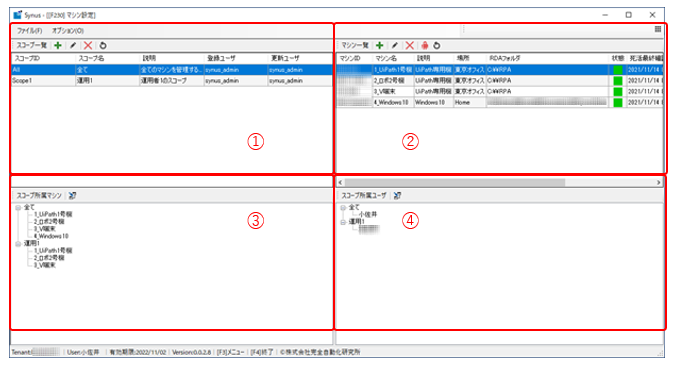
| No. | 画面名 | 役割 |
| 1 | [スコープ一覧]パネル | スコープの一覧を表示。詳細は[スコープ一覧]パネルの項目を参照 |
| 2 | [マシン一覧]パネル | マシンの一覧を表示。詳細は[マシン一覧]パネルの項目を参照 |
| 3 | [スコープ所属マシン]パネル | スコープの一覧と、それぞれのスコープに属するマシンを表示。詳細は[スコープ所属マシン]パネルの項目を参照 |
| 4 | [スコープ所属ユーザ]グリッド | スコープの一覧と、それぞれのスコープに属するユーザを表示。詳細は[スコープ所属ユーザ]パネルの項目を参照 |
[スコープ一覧]パネルの項目
| No. | 画面名 | 役割 |
| 1 | [スコープ一覧]グリッド | [スコープ一覧]グリッドの項目を参照 |
| 2 | [スコープ新規登録]ボタン | F231 スコープ設定画面を登録モードで表示する |
| 3 | [スコープ変更]ボタン | F231 スコープ設定画面を変更モードで表示する。[スコープ一覧]グリッドで1つの行が選択されていることが条件。[スコープ一覧]グリッドで1つの行をダブルクリックしても、当ボタンがクリックされたのと同じ動作をする |
| 4 | [スコープ削除]ボタン | F231 スコープ設定画面を削除モードで表示する |
| 5 | [最新に更新]ボタン | スコープの最新情報を[スコープ一覧]グリッドに表示する |
[スコープ一覧]グリッドの項目
| No. | 画面名 | 役割 |
| 1 | スコープID | スコープID |
| 2 | スコープ名 | スコープ名。任意 |
| 3 | 説明 | スコープの説明 |
| 4 | 登録ユーザ | このユーザを登録したユーザID |
| 5 | 変更ユーザ | このユーザ情報を変更したユーザID |
[マシン一覧]パネルの項目
| No. | 画面名 | 役割 |
| 1 | [マシン一覧]グリッド | [マシン一覧]グリッドの項目を参照 |
| 2 | [マシン新規登録]ボタン | F232 マシン設定画面を登録モードで表示する |
| 3 | [マシン変更]ボタン | F232 マシン設定画面を変更モードで表示する。[マシン一覧]グリッドで1つの行が選択されていることが条件。[マシン一覧]グリッドで1つの行をダブルクリックしても、当ボタンがクリックされたのと同じ動作をする |
| 4 | [マシン削除]ボタン | F232 マシン設定画面を削除モードで表示する |
| 5 | [最新に更新]ボタン | マシンの最新情報を[マシン一覧]グリッドに表示する |
[マシン一覧]グリッドの項目
| No. | 画面名 | 役割 |
| 1 | マシンID | ロボが動作するマシン(実行端末)のWindowsのホスト名 |
| 2 | マシン名 | マシンに対して任意に付けることが可能な文字列 |
| 3 | 説明 | マシンの説明 |
| 4 | 場所 | マシンに対して任意に付けることが可能な文字列。マシンの配置場所(地名やオフィス名等)を記述すると良い |
| 5 | 状態 | マシンにインストールされているSynusRoboが起動しているかどうかの死活を色で表わしている。起動状態なら緑、起動していない場合は赤となる |
| 6 | 死活最終確認 | 最後に死活監視を行った時間 |
| 7 | ロボバージョン | マシンにインストールされているSynusRoboのバージョン情報 |
| 8 | 登録ユーザ | マシン情報を登録したユーザID |
| 9 | 更新ユーザ | マシン情報を更新したユーザID |
[スコープ所属マシン]パネルの項目
| No. | 画面名 | 役割 |
| 1 | [スコープ所属マシン]ツリービュー | スコープの一覧と、それぞれのスコープに属するマシンを表示する |
| 2 | [スコープ所属マシン変更]ボタン | F233 スコープ所属マシン設定画面が起動する。[スコープ所属マシン]ツリービューのスコープをダブルクリック時にも、当ボタンが押されたのと同じ動作をする |
[スコープ所属ユーザ]パネルの項目
| No. | 画面名 | 役割 |
| 1 | [スコープ所属ユーザ]ツリービュー | スコープの一覧と、それぞれのスコープに属するユーザを表示する |
| 2 | [スコープ所属ユーザ変更]ボタン | F234 スコープ所属ユーザ設定画面が起動する。[スコープ所属ユーザ]ツリービューのスコープをダブルクリック時にも、当ボタンが押されたのと同じ動作をする |



























スコープ登録モード
F230 マシン設定画面の[スコープ登録]ボタン押下にて表示されます。
| No. | 画面名 | 役割 |
| 1 | スコープID | スコープIDを入力する。後から変更することはできない。アルファベットが望ましい |
| 2 | スコープ名 | スコープ名を入力する |
| 3 | 説明 | スコープの説明 |
| 4 | [登録]ボタン | スコープ情報が登録される |
| 5 | [キャンセル]ボタン | スコープ情報が登録されずに画面が閉じる。[ESC]キーを押した場合も、当ボタンが押されたのと同じ動作になる |
スコープ変更モード
| No. | 画面名 | 役割 |
| 1 | スコープID | スコープID。変更不可 |
| 2 | スコープ名 | スコープ名を変更する |
| 3 | 説明 | スコープの説明を変更する |
| 4 | [変更]ボタン | スコープ情報が変更される |
| 5 | [キャンセル]ボタン | スコープ情報が変更されずに画面が閉じる。[ESC]キーを押した場合も、当ボタンが押されたのと同じ動作になる |
スコープ削除モード
| No. | 画面名 | 役割 |
| 1 | [削除]ボタン | スコープ情報が削除される。 |
| 2 | [キャンセル]ボタン | スコープ情報が削除されずに画面が閉じる。[ESC]キーを押した場合も、当ボタンが押されたのと同じ動作になる |



























マシン登録モード
F230 マシン設定画面の[マシン登録]ボタン押下にて表示されます。
| No. | 画面名 | 役割 |
| 1 | マシンID | マシンIDを入力する。後から変更することはできない。アルファベットが望ましい |
| 2 | マシン名 | マシン名を入力する |
| 3 | 説明 | マシンの説明 |
| 4 | 場所 | マシンの設置場所 |
| 5 | RDAフォルダ | 導入手順書を参照して設定を行ってください |
| 6 | [登録]ボタン | マシン情報が登録される |
| 7 | [キャンセル]ボタン | マシン情報が登録されずに画面が閉じる。[ESC]キーを押した場合も、当ボタンが押されたのと同じ動作になる |
マシン変更モード
| No. | 画面名 | 役割 |
| 1 | マシンID | マシンID。変更不可 |
| 2 | マシン名 | マシン名を変更する |
| 3 | 説明 | マシンの説明を変更する |
| 4 | 場所 | マシンの設置場所を変更する |
| 5 | RDAフォルダ | RDAフォルダを変更する |
| 6 | [転送先フォルダ一覧]エリア | [転送先フォルダ一覧]エリアを参照 |
| 7 | [変更]ボタン | マシン情報が変更される |
| 8 | [キャンセル]ボタン | マシン情報が変更されずに画面が閉じる。[ESC]キーを押した場合も、当ボタンが押されたのと同じ動作になる |
[転送先フォルダ一覧]エリア
| No. | 画面名 | 役割 |
| 1 | [転送先フォルダ一覧]グリッド | [転送先フォルダ一覧]グリッドの項目を参照 |
| 2 | [転送先フォルダ新規登録]ボタン | F235 転送先フォルダ設定画面を登録モードで表示する |
| 3 | [転送先フォルダ変更]ボタン | F235 転送先フォルダ設定画面を変更モードで表示する。[転送先フォルダ一覧]グリッドで1つの行が選択されていることが条件。[転送先フォルダ一覧]グリッドで1つの行をダブルクリックしても、当ボタンがクリックされたのと同じ動作をする |
| 4 | [転送先フォルダ削除]ボタン | F235 転送先フォルダ設定画面を削除モードで表示する |
[転送先フォルダ一覧]グリッドの項目
| No. | 画面名 | 役割 |
| 1 | マシンID | マシンID。変更不可 |
| 2 | 転送先フォルダパス | 転送先のフォルダのフルパス |
| 3 | 転送先フォルダ名 | フォルダの任意の名称 |
マシン削除モード
| No. | 画面名 | 役割 |
| 1 | [削除]ボタン | マシン情報が削除される。 |
| 2 | [キャンセル]ボタン | マシン情報が削除されずに画面が閉じる。[ESC]キーを押した場合も、当ボタンが押されたのと同じ動作になる |





F230 マシン設定画面の[スコープ所属マシン変更]ボタン押下にて表示されます。 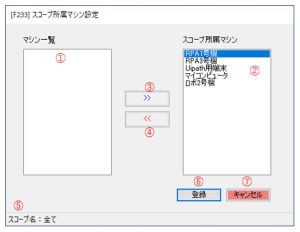
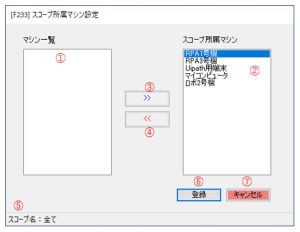
| No. | 画面名 | 役割 |
| 1 | [マシン一覧]リストボックス | マシンがリスト表示される。どのスコープにも所属していないことが条件 |
| 2 | [スコープ所属マシン]リストボックス | スコープに属するマシンのリスト |
| 3 | [>>]ボタン | [マシン一覧]リストボックスから[スコープ所属マシン]リストボックスにマシンを移動する |
| 4 | [<<]ボタン | [スコープ所属マシン]リストボックスから[マシン一覧]リストボックスにマシンを移動する |
| 5 | インフォメーションバー | スコープ名、ライセンス種別、ライセンス数を表示する |
| 6 | [登録]ボタン | スコープ所属マシン情報が登録される |
| 7 | [キャンセル]ボタン | スコープ所属マシン情報が登録されずに画面が閉じる。[ESC]キーを押した場合も、当ボタンが押されたのと同じ動作になる |





F230 マシン設定画面の[スコープ所属ユーザ変更]ボタン押下にて表示されます。 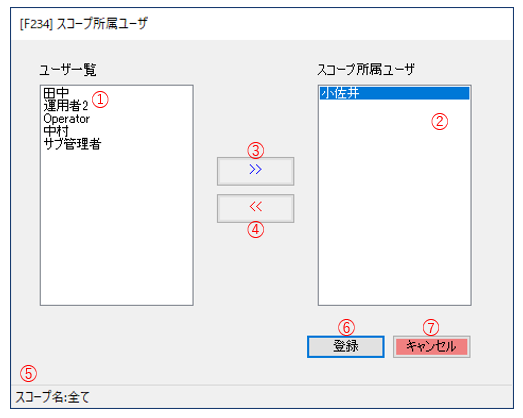
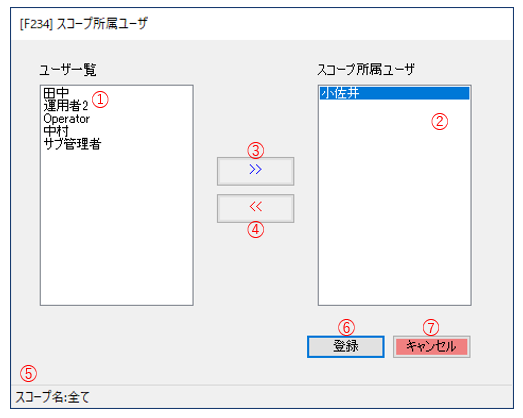
| No. | 画面名 | 役割 |
| 1 | [ユーザ一覧]リストボックス | ユーザがリスト表示される。どのスコープにも所属していないことが条件 |
| 2 | [スコープ所属ユーザ]リストボックス | スコープに属するユーザのリスト |
| 3 | [>>]ボタン | [ユーザ一覧]リストボックスから[スコープ所属ユーザ]リストボックスにユーザを移動する |
| 4 | [<<]ボタン | [スコープ所属ユーザ]リストボックスから[ユーザ一覧]リストボックスにユーザを移動する |
| 5 | インフォメーションバー | スコープ名、ライセンス種別、ライセンス数を表示する |
| 6 | [登録]ボタン | スコープ所属ユーザ情報が登録される |
| 7 | [キャンセル]ボタン | スコープ所属ユーザ情報が登録されずに画面が閉じる。[ESC]キーを押した場合も、当ボタンが押されたのと同じ動作になる |



























転送先フォルダ登録モード
| No. | 画面名 | 役割 |
| 1 | マシンID | マシンID。入力できない |
| 2 | 転送先フォルダ名 | フォルダの任意の名称。管理しやすい名前を付ける |
| 3 | 転送先フォルダパス | 転送先のフォルダのフルパスを入力する |
| 4 | [登録]ボタン | 転送先フォルダ情報が登録される |
| 5 | [キャンセル]ボタン | 転送先フォルダ情報が登録されずに画面が閉じる。[ESC]キーを押した場合も、当ボタンが押されたのと同じ動作になる |
転送先フォルダ変更モード
| No. | 画面名 | 役割 |
| 1 | マシンID | マシンID。変更不可 |
| 2 | 転送先フォルダ名 | 変更不可 |
| 3 | 転送先フォルダパス | 転送先のフォルダのフルパスを変更する |
| 4 | [変更]ボタン | 転送先フォルダ情報を変更する |
| 5 | [キャンセル]ボタン | 転送先フォルダ情報を変更せずに画面を閉じる。[ESC]キーを押した場合も、当ボタンが押されたのと同じ動作になる |
転送先フォルダ名削除モード
| No. | 画面名 | 役割 |
| 1 | [削除]ボタン | 転送先フォルダ情報が削除される。 |
| 2 | [キャンセル]ボタン | 転送先フォルダ情報が削除されずに画面が閉じる。[ESC]キーを押した場合も、当ボタンが押されたのと同じ動作になる |



























画面の説明
画面全体
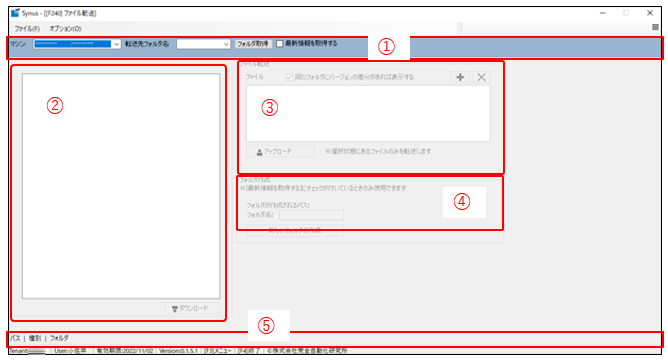
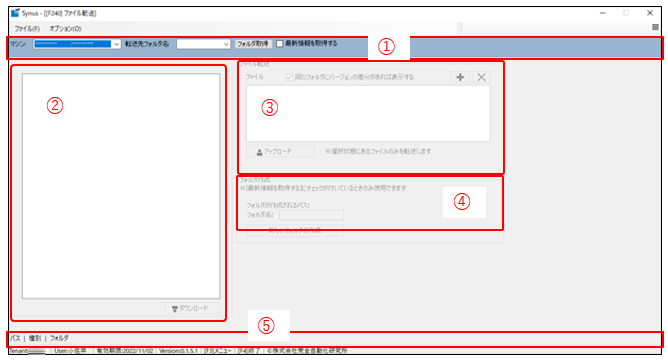
| No. | 画面名 | 役割 |
| 1 | [絞込み]エリア | [絞込み]エリアの項目を参照 |
| 2 | [転送先フォルダ一覧]エリア | 転送先フォルダに含まれるファイルとフォルダを一覧表示する。[転送先フォルダ一覧]エリアの項目を参照 |
| 3 | [ファイル転送]エリア | 転送先に転送する対象のファイルを表示する。[アップロード]押下にてファイルの転送が行わる。[ファイル転送]エリアの項目を参照 |
| 4 | [フォルダ作成]エリア | 転送先にフォルダを作成するためのエリア。[フォルダ作成]エリアの項目を参照 |
| 5 | ステータスバー | 選択しているファイルの情報を表示する。ステータスバーの項目を参照 |
[絞込み]エリアの項目
| No. | 項目名 | 役割 |
| 1 | [マシンID]コンボボックス | ログインユーザに属するマシンが表示される。必須選択項目 |
| 2 | [転送先フォルダ名]コンボボックス | [マシンID]コンボボックス選択時にセットされる。F235 転送先フォルダ設定画面で登録した転送先フォルダが表示される |
| 3 | [フォルダ取得]ボタン | 転送先フォルダ情報を[転送先フォルダ一覧]エリアに表示する |
| 4 | [最新情報を取得する]チェックボックス | [フォルダ取得]ボタン押下にて、最新の情報を取得して、[転送先フォルダ一覧]エリアに表示する。このチェックをしていない場合、現在の状態ではなく、前回取得した転送先フォルダ情報を[転送先フォルダ一覧]エリアに表示する。 |
[転送先フォルダ一覧]エリアの項目
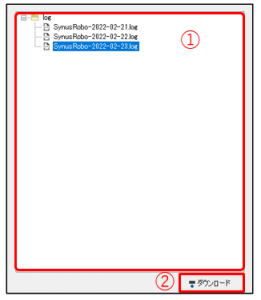
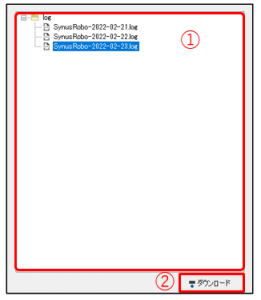
| No. | 画面名 | 役割 |
| 1 | [転送先フォルダ名]リストボックス | 転送先フォルダに含まれるすべてのフォルダとファイルをリスト表示する |
| 2 | [ダウンロード]ボタン | [転送先フォルダ]リストボックス内で選択したファイルをダウンロードする。ボタン押下後、保存ダイアログにより保存先を選択する。 |
[ファイル転送]エリアの項目
| No. | 画面名 | 役割 |
| 1 | [転送ファイル]リストボックス | 転送先フォルダへ転送する対象のファイルをリスト表示する。ファイル転送方法を参照 |
| 2 | [同じフォルダにバージョンの差分があれば表示する]チェックボックス | ファイル転送方法を参照 |
| 3 | [転送ファイル追加]ボタン | ファイル転送方法を参照 |
| 4 | [転送ファイル削除]ボタン | ファイル転送方法を参照 |
| 5 | [アップロード]ボタン | [転送先フォルダ]リストボックス内で選択したファイルをダウンロードする。ボタン押下後、保存ダイアログにより保存先を選択する。 |
[フォルダ作成]エリアの項目
| No. | 画面名 | 役割 |
| 1 | [フォルダ名]ボックス | 選択したフォルダの下に作成するフォルダの名前を入力する |
| 4 | [新しいフォルダの作成]ボタン | [フォルダ名]ボックス内に入力した名前のフォルダを作成するコマンドを発行する |
ステータスバーの項目
❶転送先フォルダのフルパス
❷FolderかFileか
❸転送先のフォルダ名
ファイル転送方法
転送先のフォルダを選択する
[転送先フォルダ]リストボックスに表示されているフォルダのアイコンをクリックするか、[転送先フォルダ選択]ボタンをクリックすることでフォルダが選択されます。現在、どのフォルダが選択されているかは、ステータスバーを見ることで確認できます。
ファイルが選択されている場合、[ファイル転送]エリアは使えない状態になります。
[ファイル転送]エリアの操作
フォルダが選択状態の場合[ファイル転送]エリアが使える状態になります。[同じフォルダにバージョンの差分があれば表示する]チェックボックスにチェックが付いている場合、現在操作しているSynusインストールPCの中で、転送先フォルダと同じパス(※)のフォルダ内のファイルがチェックされます。チェックの結果、転送先フォルダと同じファイル名かつバージョンが違うファイルがあれば表示します。
また、[転送ファイル追加]ボタン、[転送ファイル削除]ボタンを使用して、任意のファイルを[転送ファイル]リストボックスに追加、削除することが可能です。
転送したいファイルを選択して、[アップロード]ボタンをクリックすることにより、ファイル転送の命令が発行されます。[転送ファイル]リストボックスに表示されているだけでは、ファイル転送の対象となりませんので注意してください。
※)「同じパス」はログインユーザ名の違いは修正されます。例えば、転送先が「C:¥Users\Tensosaki\documents」の場合、「C:¥Users\LocalUser\documents」のように変換されます。



























Synusにログインしているユーザが実行したSynusRoboに対する命令の一覧を表示します。
画面の説明
画面全体
| No. | 画面名 | 役割 |
| 1 | [絞込み]エリア | データの絞込みの設定を行うエリア。[絞込み]エリアの項目を参照 |
| 2 | [命令一覧]エリア | Synusにログインしているユーザが実行した命令の一覧表示する。[命令一覧]エリアの項目を参照 |
[絞込み]エリアの項目
| No. | 項目名 | 役割 |
| 1 | [マシンID]コンボボックス | ログインユーザに属するマシンが表示される。 |
| 2 | [命令種別]コンボボックス | 命令種別が表示される |
| 3 | [期間絞込み]ボックス | デフォルトは7日間 |
| 4 | [抽出]ボタン | 命令実行ログを[命令一覧]エリアにセットする |
[命令一覧]エリアの項目
| No. | 画面名 | 役割 |
| 1 | 発行No | 命令発行番号。カウントアップする |
| 2 | 内容 | SynusRoboに対する命令の内容 |
| 3 | マシンID | マシンID |
| 4 | マシン名 | マシン名 |
| 5 | ユーザID | ログインユーザID |
| 6 | ユーザ名 | ログインユーザ名 |
| 7 | 命令種別 | 発行した命令種別 |
| 8 | 命令種別名 | 発行した命令種別の日本語名称 |
| 9 | 発行日時 | 命令を発行した日時 |



























Synusにログインしているユーザが操作したログの一覧を表示します。
画面の説明
画面全体
| No. | 画面名 | 役割 |
| 1 | [絞込み]エリア | データの絞込みの設定を行うエリア。[絞込み]エリアの項目を参照 |
| 2 | [システムログ一覧]エリア | SynusManagerのシステムログの一覧表示する。[システムログ一覧]エリアの項目を参照 |
| 3 | ステータスバー | システムログの表示件数を表示 |
[絞込み]エリアの項目
| No. | 項目名 | 役割 |
| 1 | [ユーザID]コンボボックス | ログインユーザが表示される。 |
| 2 | [期間絞込み]ボックス | デフォルトは当日のみ |
| 3 | [抽出]ボタン | 命令実行ログを[命令一覧]エリアにセットする |
[システムログ一覧]エリアの項目
| No. | 画面名 | 役割 |
| 1 | ログID | システムログID。カウントアップする |
| 2 | ユーザID | ログインユーザID |
| 3 | ユーザ名 | ログインユーザ名 |
| 4 | フォームID | 操作を行ったフォームのID |
| 5 | フォーム名 | 操作を行ったフォームの名称 |
| 6 | 開始日時 | 操作を行った日時 |
| 7 | 内容 | 操作内容 |